Toshiba PORTEGE M400 User Manual [da]
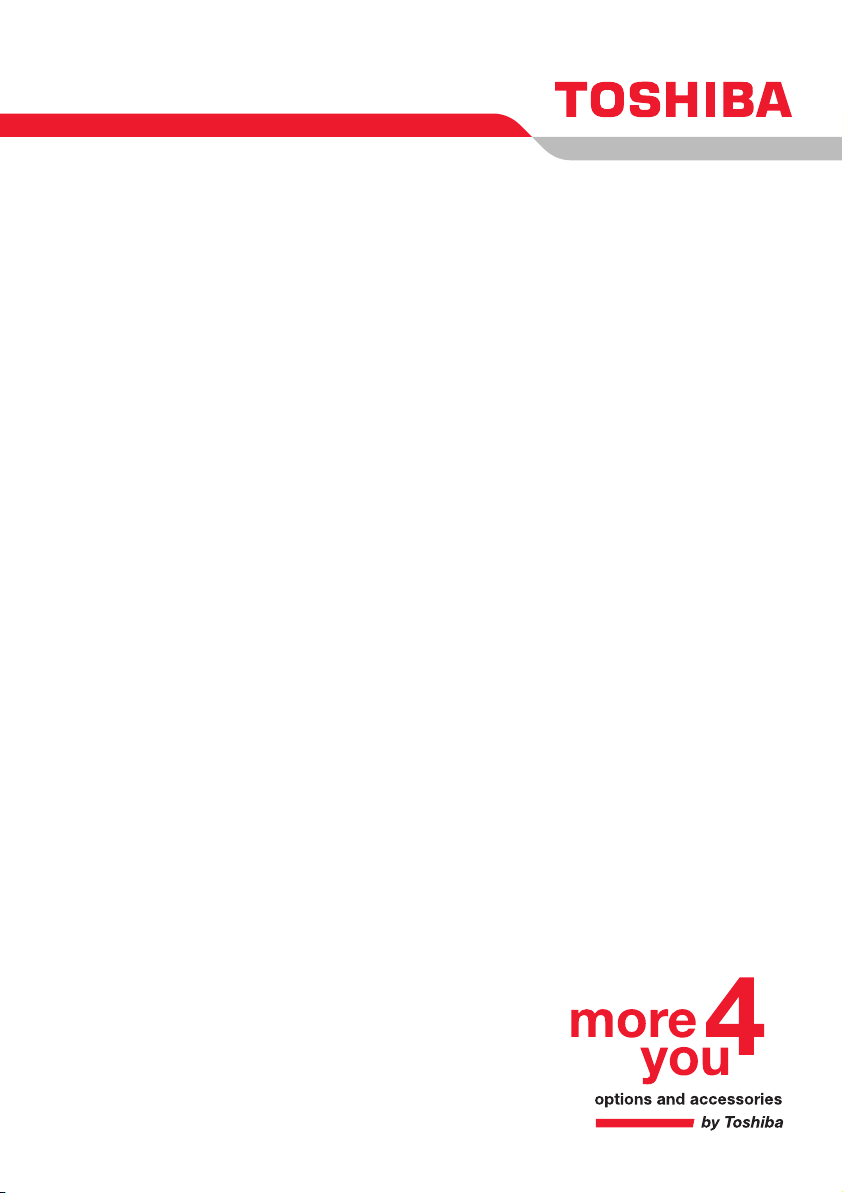
Brugerhåndbog
PORTÉGÉ M400
Choose freedom.
computers.toshiba-europe.com
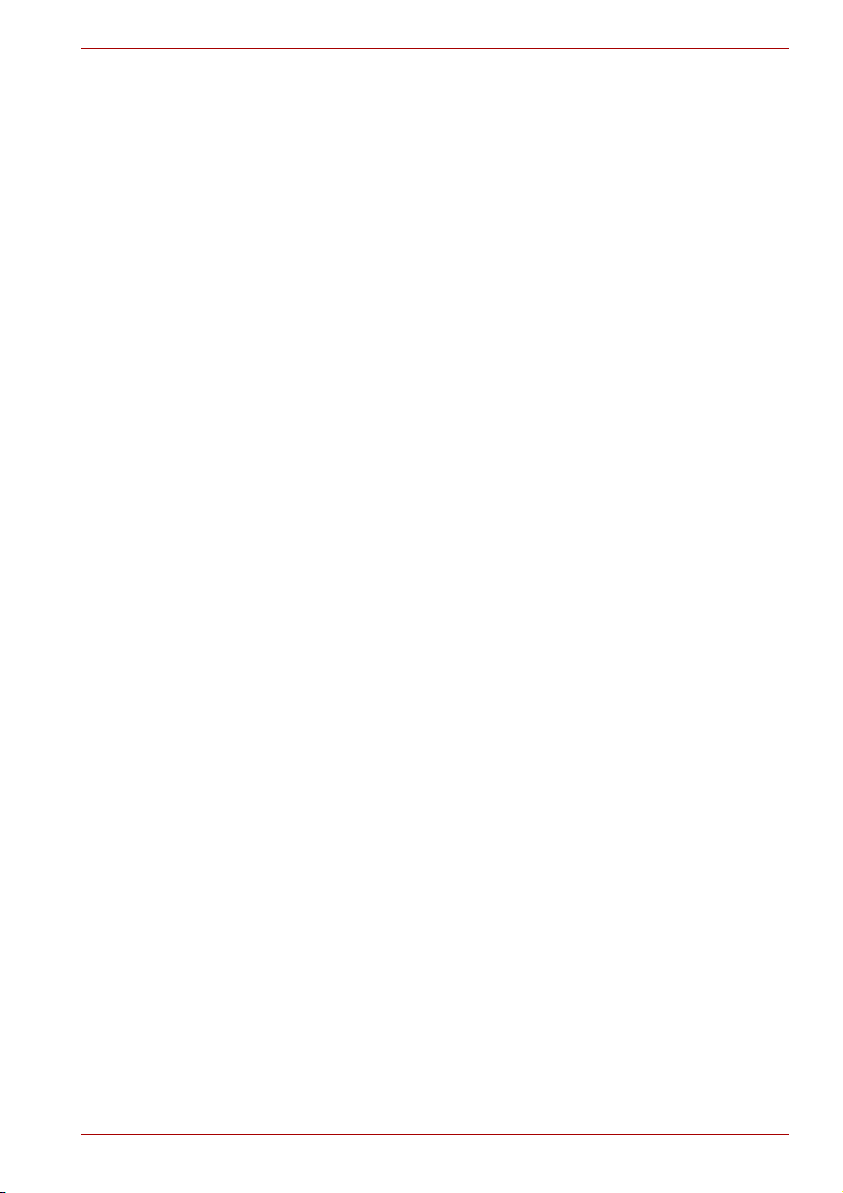
Copyright
Forbehold
PORTÉGÉ M400
© 2006 TOSHIBA Corporation. Alle rettigheder forbeholdes. Denne
brugerhåndbog må i medfør af ophavsretlig lovgivning ikke gengives i nogen
form uden foregående skriftlig tilladelse fra TOSHIBA. Toshiba påtager sig intet
underforstået ansvar i forbindelse med brugen af oplysningerne i denne
brugerhåndbog.
TOSHIBA PORTÉGÉ M400 Bærbar computer Brugerhåndbog
Første udgave februar 2006
Copyright-rettigheder til musik, film, computerprogrammer, databaser og
anden intellektuel ejendom, som er dækket af lovgivningen om ophavsret,
tilhører forfatteren eller indehaveren af ophavsretten. Ophavsretligt materiale
må kun gengives til personlig brug eller til brug i hjemmet. Enhver anden
anvendelse ud over den, som er anført ovenfor (inkl. konvertering til digitalt
format, ændring, overførsel af kopieret materiale og distribution på et netværk)
uden tilladelse fra indehaveren af ophavsretten, er en krænkelse af
ophavsretten eller forfatterens rettigheder, og der vil blive foretaget civilt eller
strafferetligt søgsmål. Sørg venligst for at overholde lovgivningen om
ophavsret, når der foretages nogen form for gengivelse af denne håndbog.
Denne brugerhåndbog er kontrolleret og revideret med henblik på indholdets
rigtighed. De anvisninger og beskrivelser, den indeholder, var korrekte for
TOSHIBA PORTÉGÉ M400 Bærbar computer på brugerhåndbogens
produktionstidspunkt. Efterfølgende computere og brugerhåndbøger kan
imidlertid ændres uden varsel. TOSHIBA påtager sig intet ansvar for skader,
der måtte opstå direkte eller indirekte på grund af fejl, udeladelser eller
uoverensstemmelser mellem computeren og brugerhåndbogen.
Varemærker
IBM er et registreret varemærke tilhørende International Business Machines
Corporation, og IBM PC er et varemærke tilhørende International Business
Machines Corporation.
Intel, Intel SpeedStep, Intel Core og Centrino er varemærker eller registrerede
varemærker tilhørende Intel Corporation.
Windows og Microsoft er registrerede varemærker tilhørende Microsoft
Corporation.
Photo CD er et varemærke tilhørende Eastman Kodak.
Sonic RecordNow! er et registret varemærke tilhørende Sonic Solutions.
Bluetooth er et varemærke tilhørende dets indehaver og anvendes af
TOSHIBA på licens.
i.LINK er et varemærke og registreret varemærke tilhørende Sony
Corporation.
InterVideo og WinDVD er registrerede varemærker tilhørende InterVideo Inc.
WinDVD Creator er et varemærke tilhørende InterVideo Inc.
Der henvises muligvis til andre varemærker og registrerede varemærker, som
ikke er nævnt ovenfor, i brugerhåndbogen.
Brugervejledning ii
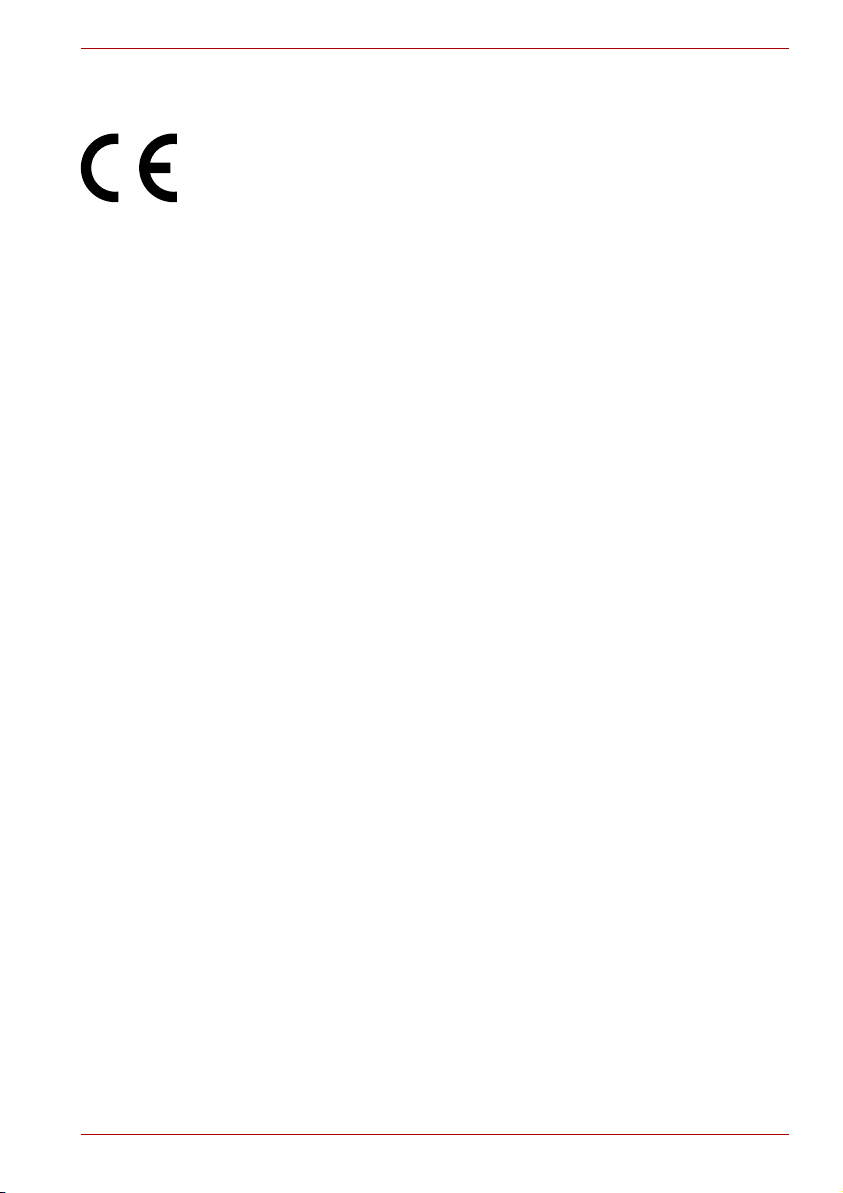
EU-overensstemmelseserklæring
Dette produkt er mærket med CE-mærket i overensstemmelse med de
relaterede europæiske direktiver, det vil sige direktiv om elektromagnetisk
kompatibilitet 89/336/EØF for den bærbare computer og det elektroniske
tilbehør, herunder den leverede netstrømsadapter og radioudstyret, og
direktivet om teleterminaludstyr 99/5/EF med hensyn til implementerede
telekommunikationstilbehør og lavspændingsdirektivet 73/23/EØF for den
leverede netstrømsadapter.
Ansvarlig for CE-mærkning: TOSHIBA Europe GmbH,
Hammfelddamm 8,
41460 Neuss, Tyskland, telefon +49-(0)-2131-158-01.
Besøg websitet http://epps.toshiba-teg.com for at få en kopi af den
relevante EU-overensstemmelseserklæring.
Dette produkt og det originale ekstraudstyr er konstrueret, så det
overholder de relevante standarder for elektromagnetisk kompatibilitet og
sikkerhed. TOSHIBA kan imidlertid ikke garantere, at produktet stadig
overholder disse standarder for elektromagnetisk kompatibilitet, hvis der
tilsluttes eller anvendes ekstraudstyr eller kabler, der ikke er fremstillet af
TOSHIBA. Følg nedenstående råd for at undgå problemer med
elektromagnetisk kompatibilitet generelt:
■ Der bør kun forbindes/anvendes CE-mærket tilbehør
■ Der bør kun forbindes afskærmede kabler af høj kvalitet.
PORTÉGÉ M400
Arbejdsmiljø
Dette produkt er udviklet, så det sikres, at kravene til elektromagnetisk
kompatibilitet (EMC) overholdes i boligmiljøer, handelsmiljøer og
letindustrimiljøer.
Følgende miljøer er ikke godkendt:
■ Industrimiljøer (f.eks. miljøer med en netspænding på 380 V).
I de følgende miljøer kan der være restriktioner for anvendelsen af dette
produkt:
■ Medicinske miljøer: Dette produkt er ikke certificeret som et
medicinalprodukt i henhold til medicinalproduktdirektivet
93/42/EEC, men kan bruges i kontorområder, hvor brugen ikke er
begrænset. Deaktiver den trådløse LAN eller Bluetooth-hardware i
sådanne områder, så længe den funktion ikke er officielt
understøttet af producenten af relateret medicinsk udstyr.
■ Køretøjsmiljøer: Læs venligst køretøjsproducentens brugervejledning
for at få oplysninger om yderligere restriktioner for anvendelse.
■ Flymiljøer: Følg venligst flypersonalets anvisninger med hensyn til
restriktioner for anvendelse.
Brugervejledning iii
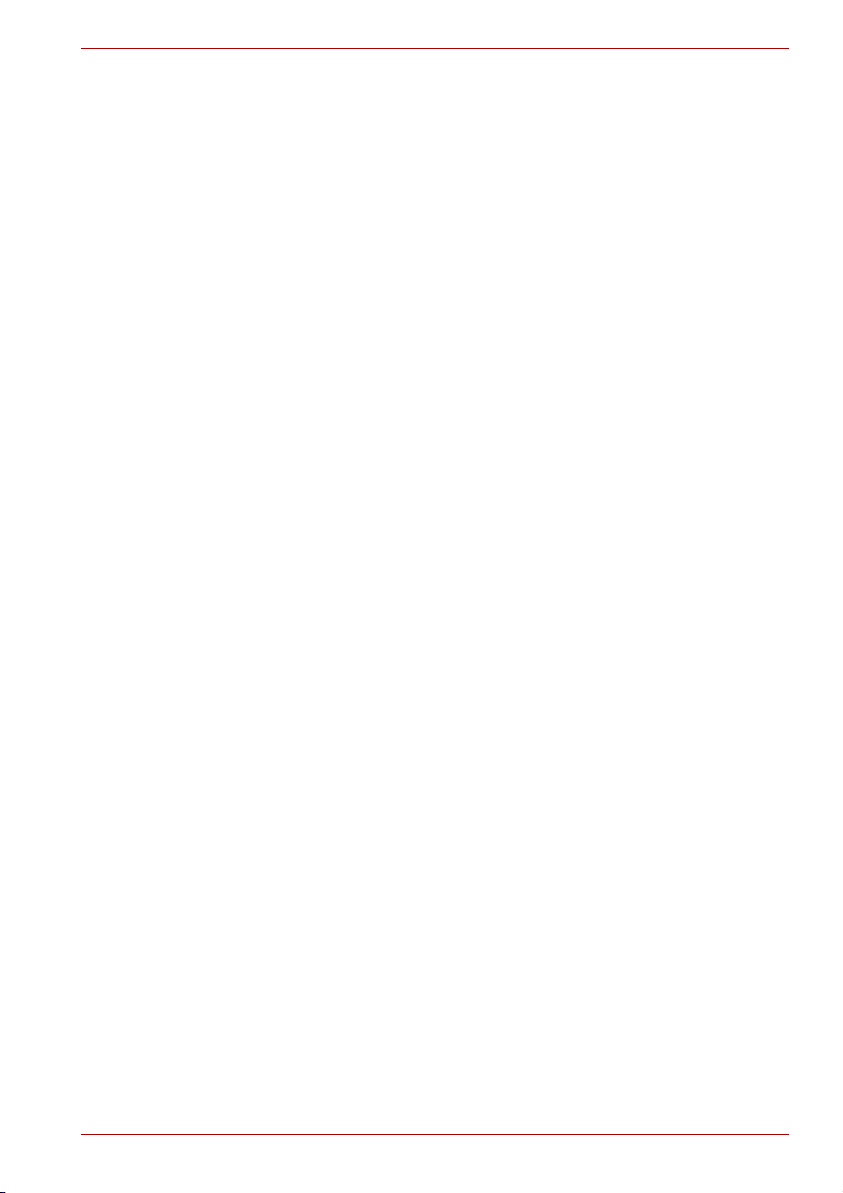
TOSHIBA Corporation fralægger sig ethvert ansvar for konsekvenser, der
opstår som følge af brugen af dette produkt i arbejdsmiljøer, som ikke er
godkendt, eller hvor brug er begrænset. Følgevirkningerne af brugen af
dette produkt i disse arbejdsmiljøer, kan være:
■ Påvirkning af andre enheder eller apparater i nærheden
■ Funktionsforstyrrelse i eller tab af data fra dette produkt som følge af
forstyrrelser, der genereres af andre enheder eller apparater i
nærheden.
Almindelige sikkerhedshensyn gør desuden, at brugen af dette produkt i
miljøer med eksplosionsfare ikke er tilladt.
Advarsel vedrørende modem
Overensstemmelseserklæring
Udstyret er godkendt i overensstemmelse med [kommissionsafgørelse
“CTR21”] til paneuropæisk enkeltterminaltilslutning til PSTN’er
(offentligt koblede telefonnet).
På grund af forskelle på de enkelte PSTN’er i forskellige lande giver denne
godkendelse imidlertid ikke automatisk ubetinget garanti for, at udstyret
kan anvendes på ethvert PSTN-nettermineringspunkt.
Hvis der opstår problemer, skal du i første omgang henvende dig til
udstyrets leverandør.
Netkompatibilitetserklæring
Dette produkt er fremstillet til anvendelse med og er kompatibelt med
følgende telefonnet. Det er blevet testet med og overholder de yderligere
krav i EG 201 121.
Tyskland ATAAB AN005,AN006,AN007,AN009,AN010 og
Grækenland ATAAB AN005,AN006 og GR01,02,03,04
Portugal ATAAB AN001,005,006,007,011 og P03,04,08,10
Spanien ATAAB AN005,007,012 og ES01
Schweiz ATAAB AN002
Alle andre
lande/regioner
Der kræves bestemte parameterindstillinger eller softwareopsætninger til
hvert net. Yderligere oplysninger finder du under de relevante afsnit i
brugerhåndbogen.
Brug af Hookflash-funktionen (pause før registrering af genopkald)
afhænger af individuelle nationale typegodkendelsesbestemmelser.
Funktionen er ikke blevet testet med henblik på overensstemmelse med
nationale typebestemmelser, og der gives ingen garanti for vellykket
anvendelse af denne specifikke funktion på specifikke nationale net.
DE03,04,05,08,09,12,14,17
ATAAB AN003,004
PORTÉGÉ M400
Brugervejledning iv
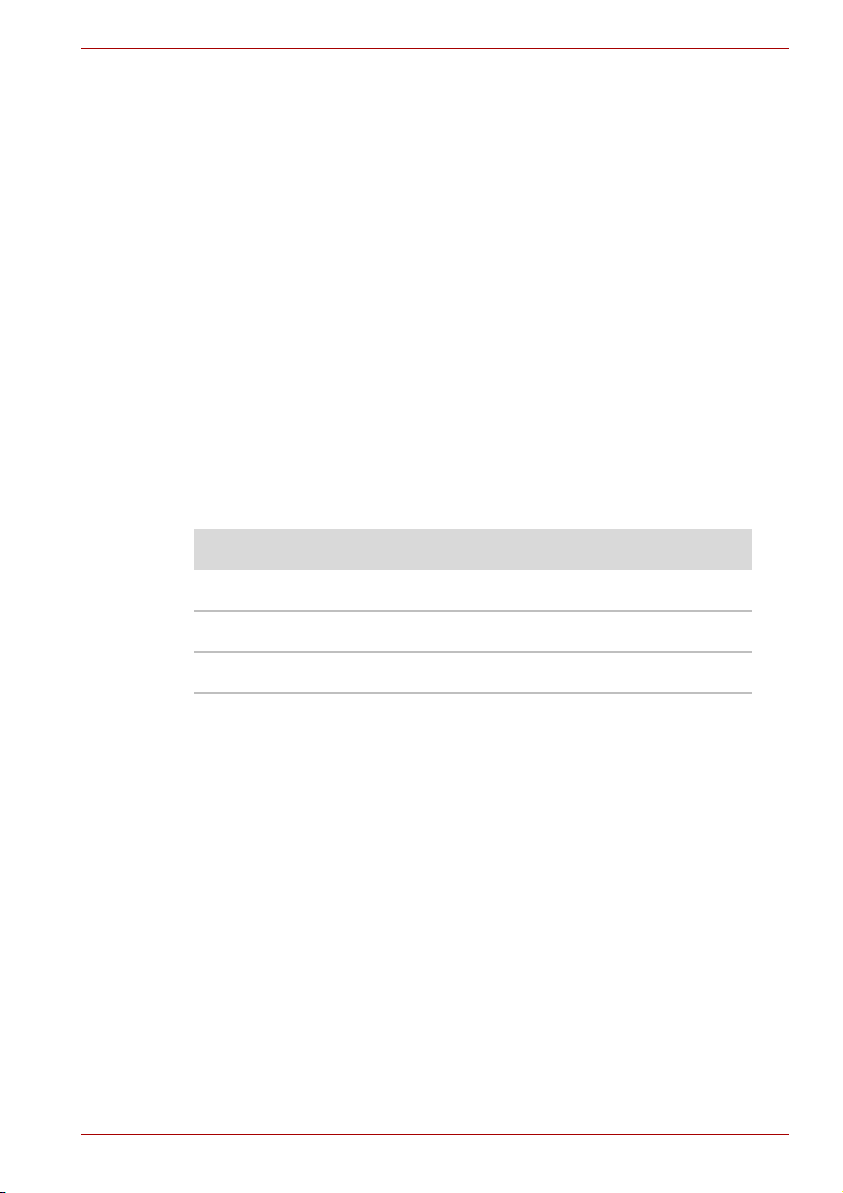
Beskrivelse af laserspecifikation
De optiske drev, f.eks. DVD-ROM- og CD-R/RW-drev og DVD Supermultidrev, der bruges i denne computer, er forsynet med laser.
Klassifikationsmærkatet med følgende sætning sidder på drevets
overflade.
LASERPRODUKT I KLASSE 1
LASER KLASSE 1
LUOKAN 1 LASERLAITE
APPAREIL A LASER DE CLASSE 1
KLASS 1 LASER APPARAT
Producenten garanterer, at drevet med ovenstående mærkat opfylder
kravene til laserproduktet på fremstillingsdatoen i henhold til paragraf 21 i
Code of Federal Regulations fra Department of Health & Human Services,
Food and Drug Administration i USA.
I andre lande er drevet certificeret til at være i overensstemmelse med
kravene iht. IEC 825 og EN60825 for laserprodukter i klasse 1.
Computeren er udstyret med det optiske drev på følgende liste i
overensstemmelse med modellen.
Producent Type
MATSUSHITA UJDA765
PORTÉGÉ M400
MATSUSHITA UJ-822
MATSUSHITA UJ-842
Brugervejledning v
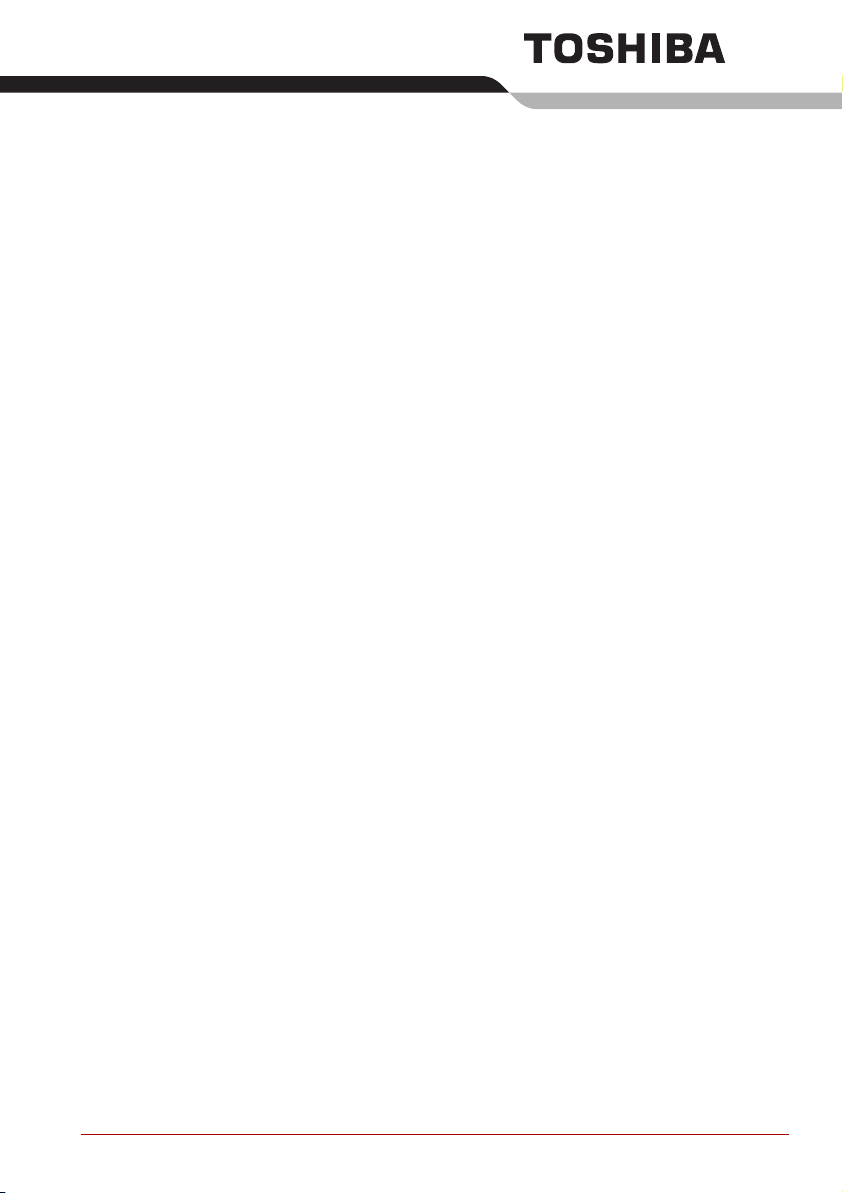
Forord
Tillykke med din nye PORTÉGÉ M400-computer. Denne avancerede
bærbare computer giver dig en uovertruffen udvidelseskapacitet, f.eks. til
multimedieenheder. Endvidere er den konstrueret, så resultatet er en
driftsikker computer med mange års høj ydeevne.
Denne brugerhåndbog fortæller dig, hvordan du installerer og kommer i
gang med at bruge din PORTÉGÉ M400-computer. Den giver dig også
grundige oplysninger om konfiguration af computeren, grundlæggende
funktioner og vedligeholdelse ved hjælp af ekstraudstyr og fejlfinding.
Hvis det er første gang, du bruger en computer, eller hvis du ikke har
prøvet at arbejde med bærbare computere før, skal du først gennemlæse
kapitlerne Indledning og Præsentation af computeren, så du lærer
computerens funktioner, komponenter og tilbehør at kende. Læs derefter
kapitlet Sådan kommer du i gang, hvor du får trinvis vejledning i installation
af computeren.
Hvis du er vant til at arbejde med computere, kan du fortsætte med at læse
dette forord, som indeholder oplysninger om opbygningen af denne
brugerhåndbog. Du kan derefter lære brugerhåndbogen bedre at kende
ved at skimme siderne i den. Sørg især for at læse afsnittet Specielle
funktioner i Indledning, der beskriver usædvanlige og enestående
funktioner i computeren, og læs HW Setup omhyggeligt.
Hvis du skal installere PC Cards eller tilslutte ydre enheder som f.eks. en
skærm, skal du sørge for at læse kapitel 8, Ekstraudstyr.
Brugervejledning vi
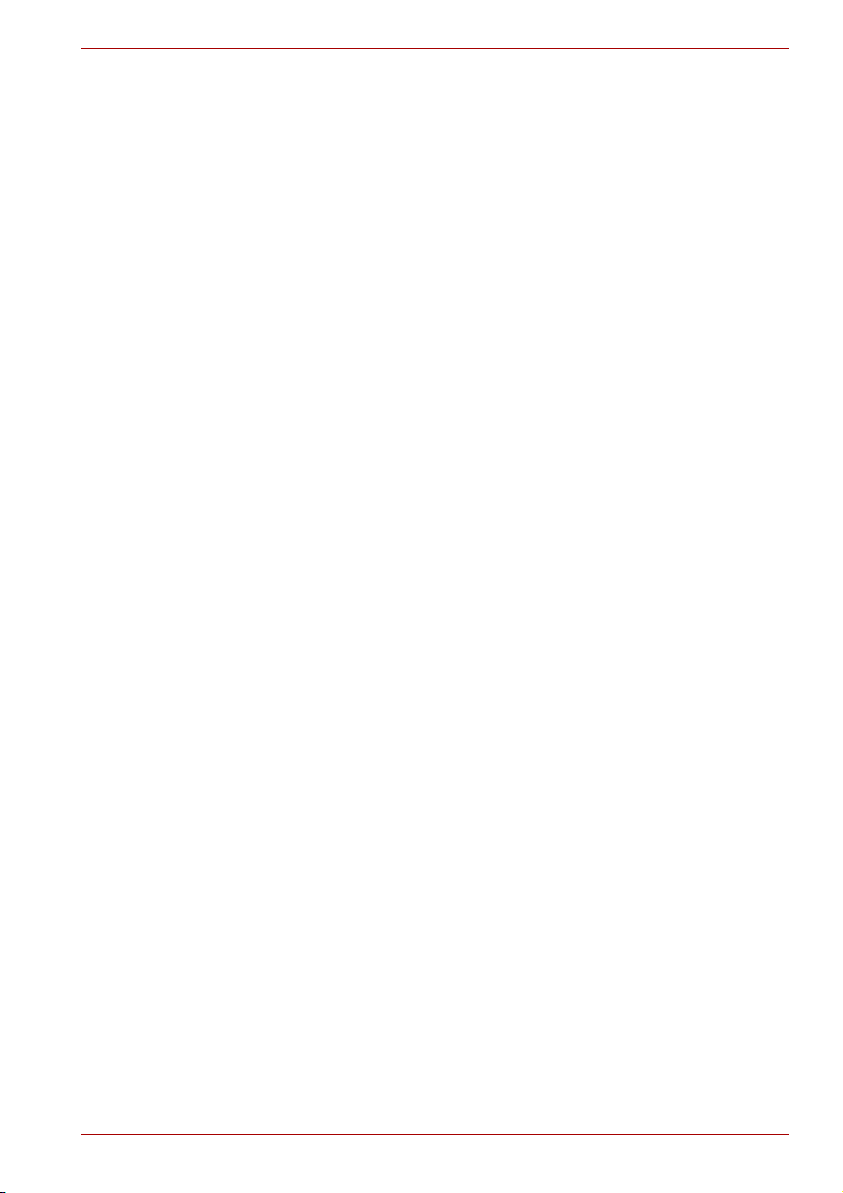
Brugerhåndbogens indhold
Denne håndbog består af følgende.
Kapitel 1, Indledning, indeholder en oversigt over computerens funktioner,
faciliteter og ekstraudstyr.
Kapitel 2, Præsentation af computeren, beskriver computerens
komponenter og giver en kort forklaring om, hvordan de fungerer.
Kapitel 3, Sådan kommer du i gang, giver dig et hurtigt overblik over,
hvordan du kommer i gang med at bruge computeren, og giver tip om
sikkerhed og indretning af dit arbejdsmiljø.
Kapitel 4, Computerens grundlæggende funktioner, beskriver computerens
grundlæggende funktioner, de forholdsregler du skal tage, når du bruger
den, samt hvordan du håndterer CD’er/DVD’er.
Kapitel 5, Tastaturet, beskriver specielle tastaturfunktioner, herunder
tastaturoverlayet og genvejstaster.
Kapitel 6, Strømforsyning og starttilstande, indeholder oplysninger om
computerens strømforsyning og batterisparetilstande, og hvordan du
definerer en adgangskode.
Kapitel 7, HW Setup beskriver, hvordan du konfigurerer computeren ved
hjælp af programmet HW Setup og TPM.
Kapitel 8, Ekstraudstyr, beskriver den ekstra hardware, der fås.
Kapitel 9, Fejlfinding, indeholder nyttige oplysninger om, hvordan du
foretager diagnosetester, og foreslår løsninger, hvis computeren ikke virker,
som den skal.
Kapitel 10, Juridiske fodnoter, indeholder juridiske fodnoter, som gælder for
computeren.
Appendikser indeholder tekniske oplysninger om computeren.
Ordliste giver definitioner på almindelig computerterminologi og indeholder
en liste over akronymer, der bruges i teksten.
Stikordsregister giver en lettilgængelig henvisning til, hvor du kan finde
oplysninger i denne brugerhåndbog.
PORTÉGÉ M400
Konventioner
Denne brugerhåndbog anvender nedenstående formater til at beskrive,
identificere og fremhæve termer og betjeningsvejledninger.
Forkortelser
Første gang en forkortelse bruges, medtages definitionen i parenteser, hvor
det er nødvendigt for tydelighedens skyld. F.eks.: ROM (Read Only
Memory). Akronymer er også defineret i ordlisten.
Brugervejledning vii
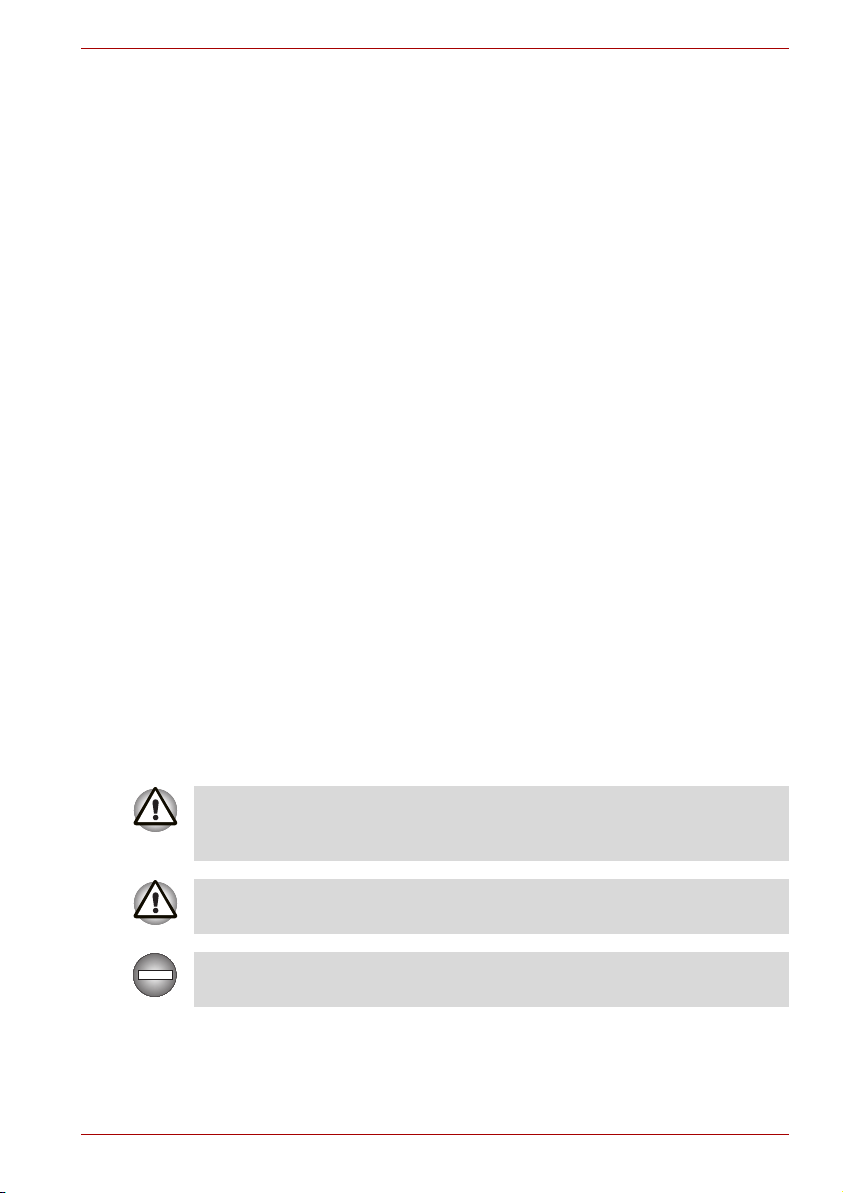
Symboler
Symboler identificerer porte, knapper og andre dele i computeren.
Kontrolpanelet bruger også symbolerne til at identificere de komponenter,
det giver oplysninger om.
Taster
Tasterne på tastaturet bruges i tekst til at beskrive forskellige
computerfunktioner. Et særligt skriftsnit identificerer symbolerne oven på
tasterne, som de vises på tastaturet. Enter identificerer f.eks. Enter-tasten.
Tastkombinationer
Nogle handlinger aktiveres ved, at du trykker på to eller flere taster
samtidig. Disse tastkombinationer identificeres ved hjælp af symbolerne
oven på tasterne adskilt af et plustegn (+). Ctrl + C betyder f.eks., at du
skal holde Ctrl nede og samtidig trykke på C. Hvis der skal trykkes på tre
taster, skal du holde de to første nede og samtidig trykke på den tredje.
PORTÉGÉ M400
ABC
Når en fremgangsmåde kræver en handling som
f.eks. at klikke på et ikon eller at gå ind i en tekst,
vises ikonnavnet eller den tekst, du skal skrive,
fremstilles i skriftsnittet til venstre.
Skærm
S ABC
Navne på vinduer eller ikoner eller tekst, der
genereres af computeren og vises på skærmen,
fremstilles i skriftsnittet til venstre.
Meddelelser
Meddelelser bruges i denne brugerhåndbog til at gøre dig opmærksom på
vigtige oplysninger. Hver meddelelsestype angives som vist nedenfor.
Pas på! Denne type meddelelse fortæller dig, at forkert brug af udstyret
eller mangel på overholdelse af anvisningerne kan medføre tab af data
eller beskadige udstyret.
Læs dette. En bemærkning er et tip eller et råd, der hjælper dig med at få
det størst mulige udbytte af udstyret.
Indikerer en potentiel farlig situation, der kan medføre død eller alvorlig
personskade, hvis du ikke følger anvisningerne.
Brugervejledning viii
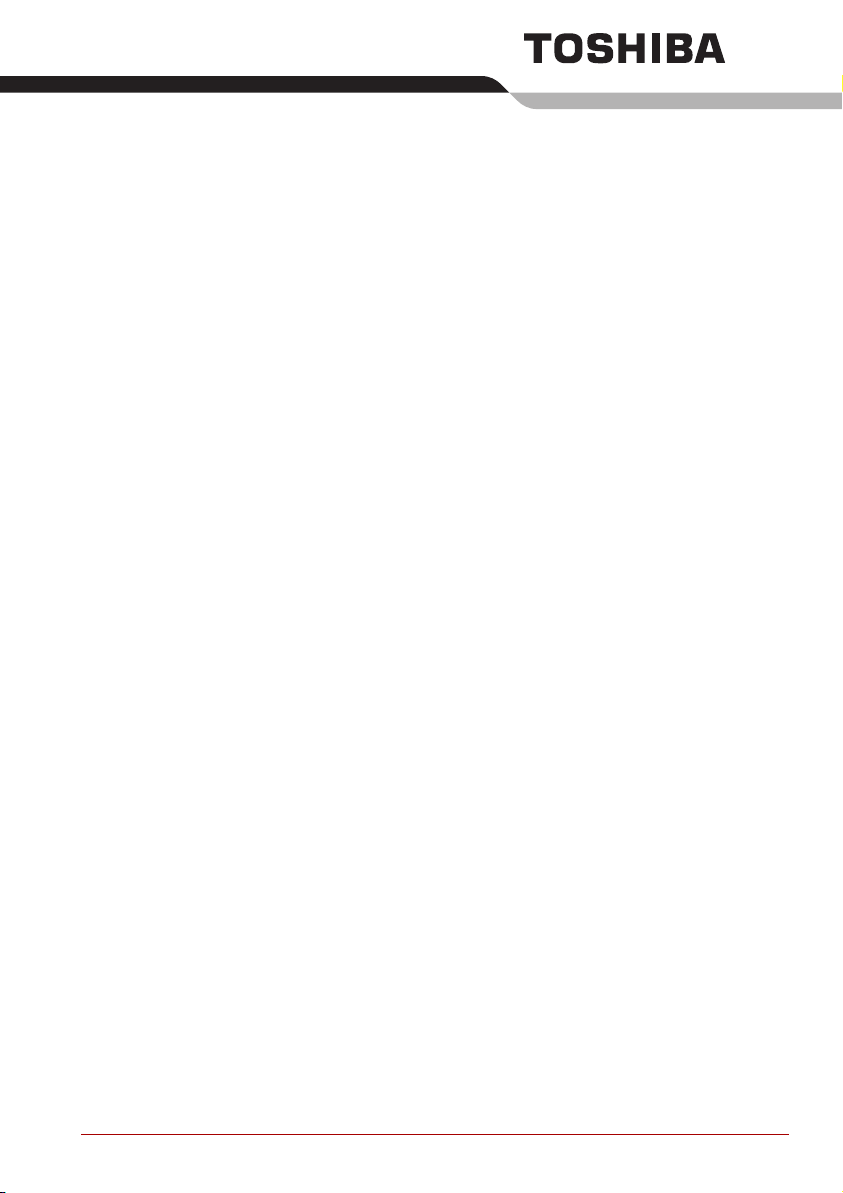
Generelle forholdsregler
TOSHIBA-computere er udformet, så der sikres optimal sikkerhed, minimal
belastning og meget hårdføre computere. Visse forholdsregler bør dog
overholdes, så risikoen for personskade eller beskadigelse af computeren
minimeres yderligere.
Sørg for at læse nedenstående generelle forholdsregler, og bemærk
advarslerne, der er indsat i brugerhåndbogens løbende tekst.
Belastningsskader
Læs vejledningen Sikkerhed & komfort omhyggeligt, hvis du ønsker
yderligere oplysninger. Den indeholder oplysninger om, hvordan du
forhindrer belastningsskader på hænder og håndled, som kan være følgen
af meget arbejde ved tastaturet. Kapitel 3, Sådan kommer du i gang,
indeholder også oplysninger om udformning af arbejdsområdet, stilling og
belysning, der kan være med til at reducere fysisk belastning.
Varme
■ Undgå længerevarende fysisk kontakt med computeren. Hvis
computeren bruges i længere tid, kan dens overflade blive meget varm.
Selvom temperaturen ikke er højere, end at man kan røre ved
undersiden, kan lang tids berøring (f.eks. hvis du sidder med
computeren i skødet, eller hvis du hviler hænderne på håndledsstøtten)
resultere i et midlertidigt varmeaftryk på huden.
■ Hvis computeren har været brugt i lang tid, skal du desuden undgå
direkte berøring af metalpladen, der understøtter I/O-portene. Den kan
blive varm.
■ Netadapterens overflade kan blive varm, når den er i brug. Dette er ikke
tegn på funktionsforstyrrelse. Hvis du får brug for at transportere
netadapteren, skal du tage den ud og lade den afkøle, før du flytter den.
■ Læg ikke netadapteren på materiale, der er varmefølsomt. Materialet
kan blive beskadiget.
Brugervejledning ix
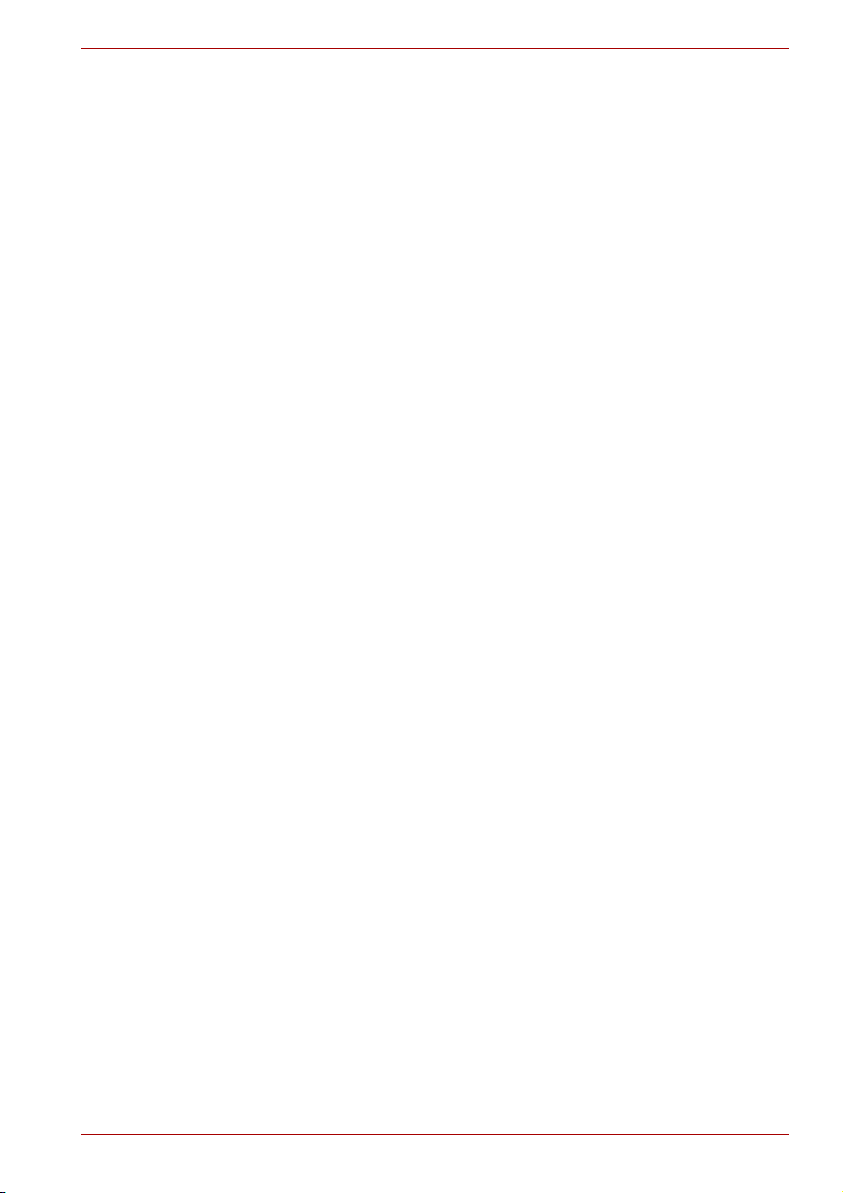
Tryk eller stød
Udsæt ikke computeren for hårde tryk eller stød. Hårde tryk eller stød kan
beskadige computerens komponenter eller på anden måde medføre
funktionsforstyrrelser.
Overophedning af PC Card
Nogle PC Cards kan blive varme ved længere tids brug. Overophedning af
et PC Card kan medføre fejl eller ustabilitet i funktionaliteten. Vær også
forsigtig, når du tager et kort ud, der har været i brug i lang tid.
Mobiltelefoner
Brug af mobiltelefoner kan påvirke lydsystemet. Computerens funktion
påvirkes ikke, men det anbefales, at der er en afstand på 30 cm mellem
computeren og mobiltelefonen.
PORTÉGÉ M400
Brugervejledning x
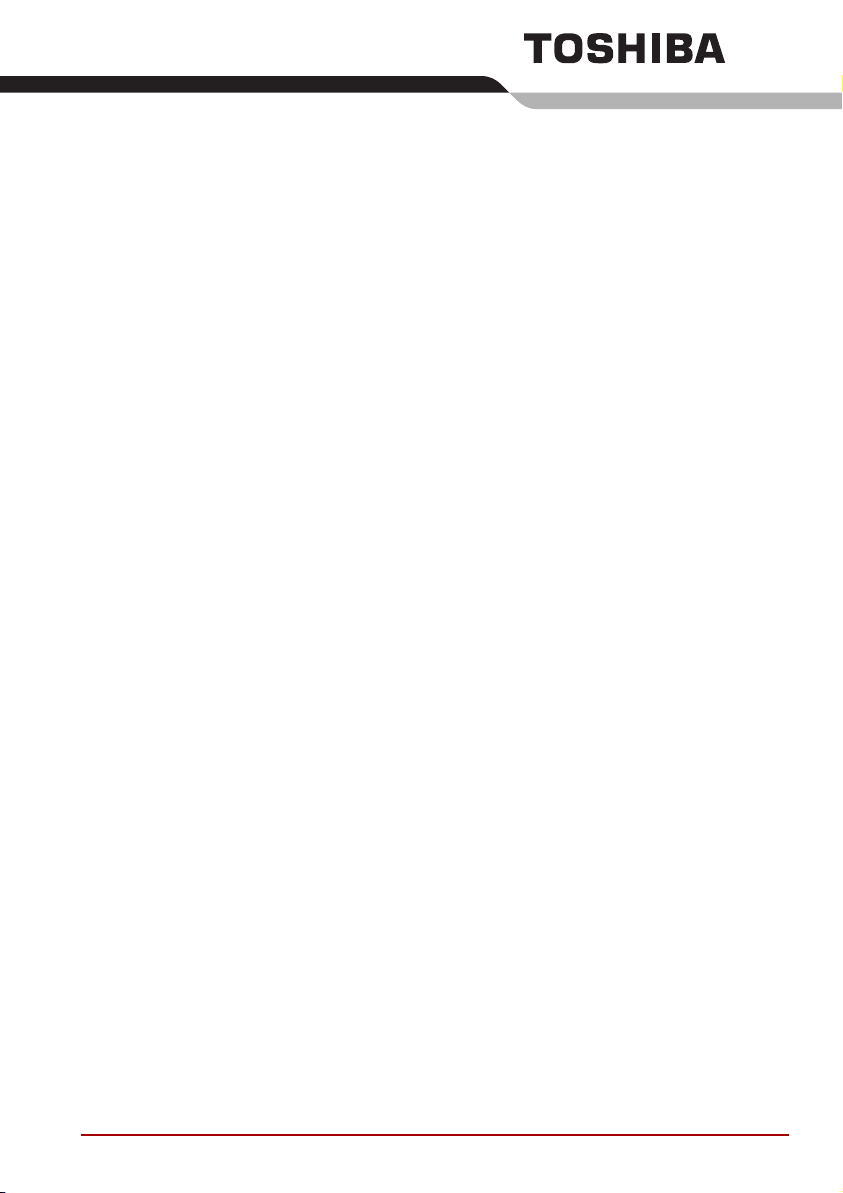
Indholdsfortegnelse
Forord
Generelle forholdsregler
Kapitel 1 Indledning
Kontrolliste over udstyr. . . . . . . . . . . . . . . . . . . . . . . . . . . . . . . . . . . . 1-1
Funktioner . . . . . . . . . . . . . . . . . . . . . . . . . . . . . . . . . . . . . . . . . . . . . . 1-3
Specielle funktioner . . . . . . . . . . . . . . . . . . . . . . . . . . . . . . . . . . . . . . 1-11
Hjælpeprogrammer . . . . . . . . . . . . . . . . . . . . . . . . . . . . . . . . . . . . . . 1-14
Indstillinger . . . . . . . . . . . . . . . . . . . . . . . . . . . . . . . . . . . . . . . . . . . . . 1-19
Kapitel 2 Præsentation af computeren
Set forfra med lukket skærm. . . . . . . . . . . . . . . . . . . . . . . . . . . . . . . . 2-1
Venstre side . . . . . . . . . . . . . . . . . . . . . . . . . . . . . . . . . . . . . . . . . . . . . 2-2
Højre side . . . . . . . . . . . . . . . . . . . . . . . . . . . . . . . . . . . . . . . . . . . . . . . 2-4
Bagside . . . . . . . . . . . . . . . . . . . . . . . . . . . . . . . . . . . . . . . . . . . . . . . . . 2-5
Underside . . . . . . . . . . . . . . . . . . . . . . . . . . . . . . . . . . . . . . . . . . . . . . . 2-6
Set forfra med åben skærm. . . . . . . . . . . . . . . . . . . . . . . . . . . . . . . . . 2-8
Systemindikatorer . . . . . . . . . . . . . . . . . . . . . . . . . . . . . . . . . . . . . . . 2-11
Tastaturindikatorer . . . . . . . . . . . . . . . . . . . . . . . . . . . . . . . . . . . . . . . 2-12
USB-diskettedrev (ekstraudstyr). . . . . . . . . . . . . . . . . . . . . . . . . . . . 2-13
Drev til optiske medier. . . . . . . . . . . . . . . . . . . . . . . . . . . . . . . . . . . . 2-14
Netadapter. . . . . . . . . . . . . . . . . . . . . . . . . . . . . . . . . . . . . . . . . . . . . . 2-17
Kapitel 3 Sådan kommer du i gang
Forberedelse af arbejdspladser . . . . . . . . . . . . . . . . . . . . . . . . . . . . . 3-1
Brug af computeren i tavletilstand . . . . . . . . . . . . . . . . . . . . . . . . . . . 3-6
Tilslutning af netadapteren . . . . . . . . . . . . . . . . . . . . . . . . . . . . . . . . . 3-7
Åbning af skærmen . . . . . . . . . . . . . . . . . . . . . . . . . . . . . . . . . . . . . . 3-10
Sådan tænder du computeren. . . . . . . . . . . . . . . . . . . . . . . . . . . . . . 3-10
Første gang du starter . . . . . . . . . . . . . . . . . . . . . . . . . . . . . . . . . . . . 3-11
Sådan slukker du computeren . . . . . . . . . . . . . . . . . . . . . . . . . . . . . 3-11
Genstart af computeren. . . . . . . . . . . . . . . . . . . . . . . . . . . . . . . . . . . 3-15
Gendannelse af den forudinstallerede software . . . . . . . . . . . . . . . 3-15
Brugervejledning xi
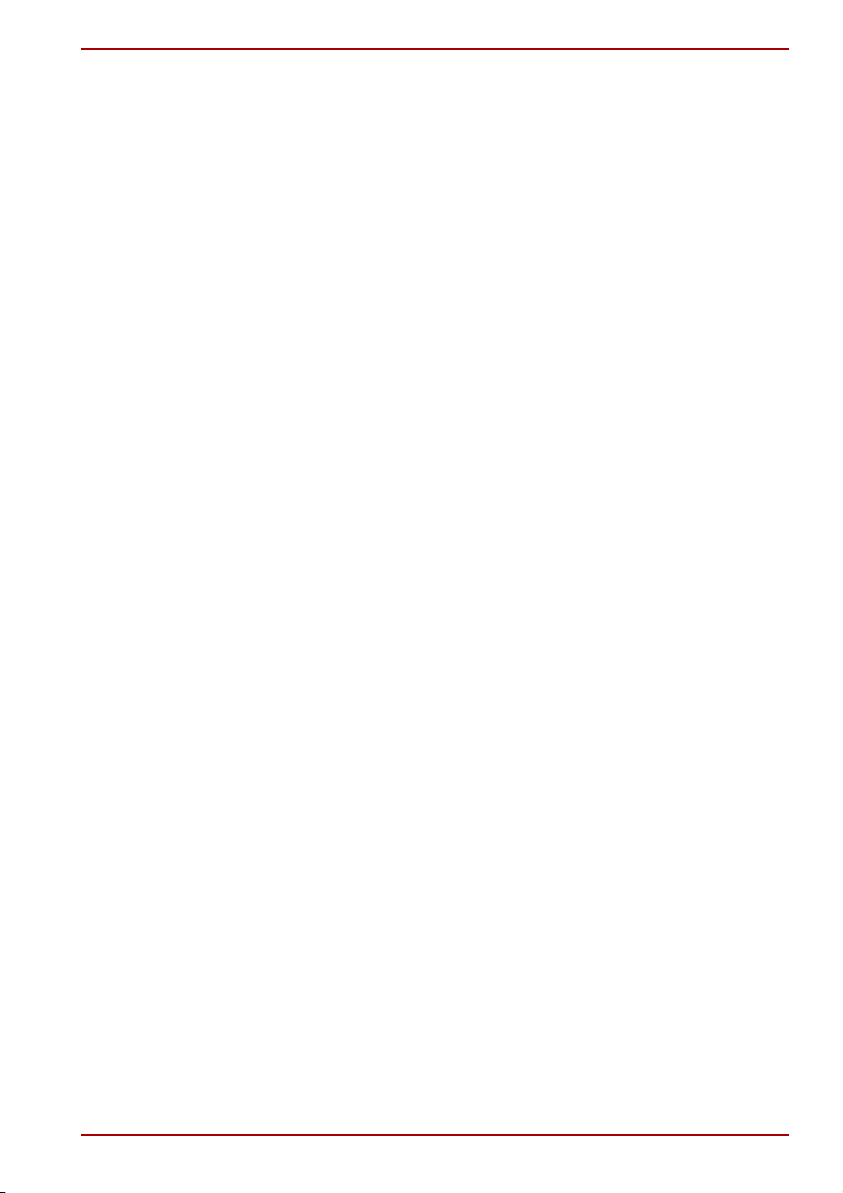
PORTÉGÉ M400
Kapitel 4
Computerens grundlæggende funktioner
Brug af pegefeltet. . . . . . . . . . . . . . . . . . . . . . . . . . . . . . . . . . . . . . . . . 4-1
Brug af Tavle-PC-pennen og reservepennen. . . . . . . . . . . . . . . . . . . 4-2
Skift til tavletilstand . . . . . . . . . . . . . . . . . . . . . . . . . . . . . . . . . . . . . . . 4-8
Ændring af skærmretningen . . . . . . . . . . . . . . . . . . . . . . . . . . . . . . . 4-10
Brug af hjælpeværktøjerne Accelerometer . . . . . . . . . . . . . . . . . . . 4-12
Skifte til laptop-tilstand . . . . . . . . . . . . . . . . . . . . . . . . . . . . . . . . . . . 4-13
Brug af fingeraftrykslæseren. . . . . . . . . . . . . . . . . . . . . . . . . . . . . . . 4-13
Brug af USB-diskettedrevet (ekstraudstyr) . . . . . . . . . . . . . . . . . . . 4-20
Udskifte Ultra Slim-drevpladsmoduler . . . . . . . . . . . . . . . . . . . . . . . 4-21
Brug af drev til optiske medier . . . . . . . . . . . . . . . . . . . . . . . . . . . . . 4-23
Skrivning af CD’er på DVD-ROM- og CD-R/RW-drev. . . . . . . . . . . . 4-27
Skrivning af CD’er/DVD’er på DVD Super-multidrev. . . . . . . . . . . . 4-29
Beskyttelse af medier. . . . . . . . . . . . . . . . . . . . . . . . . . . . . . . . . . . . . 4-38
Lydsystem. . . . . . . . . . . . . . . . . . . . . . . . . . . . . . . . . . . . . . . . . . . . . . 4-39
Modem . . . . . . . . . . . . . . . . . . . . . . . . . . . . . . . . . . . . . . . . . . . . . . . . . 4-41
Trådløs kommunikation . . . . . . . . . . . . . . . . . . . . . . . . . . . . . . . . . . . 4-44
LAN . . . . . . . . . . . . . . . . . . . . . . . . . . . . . . . . . . . . . . . . . . . . . . . . . . . 4-47
Rengøring af computeren . . . . . . . . . . . . . . . . . . . . . . . . . . . . . . . . . 4-49
Flytning af computeren . . . . . . . . . . . . . . . . . . . . . . . . . . . . . . . . . . . 4-49
Brug af Harddiskbeskyttelse (HDD) . . . . . . . . . . . . . . . . . . . . . . . . . 4-50
Processorafkøling . . . . . . . . . . . . . . . . . . . . . . . . . . . . . . . . . . . . . . . 4-52
Kapitel 5 Tastaturet
Skrivetaster . . . . . . . . . . . . . . . . . . . . . . . . . . . . . . . . . . . . . . . . . . . . . . 5-1
Funktionstaster: F1 … F12. . . . . . . . . . . . . . . . . . . . . . . . . . . . . . . . . . 5-2
Kombinationstaster: Fn-tastkombinationer . . . . . . . . . . . . . . . . . . . . 5-2
Genvejstaster . . . . . . . . . . . . . . . . . . . . . . . . . . . . . . . . . . . . . . . . . . . . 5-3
Windows, specialtaster . . . . . . . . . . . . . . . . . . . . . . . . . . . . . . . . . . . . 5-7
Tastaturoverlay . . . . . . . . . . . . . . . . . . . . . . . . . . . . . . . . . . . . . . . . . . . 5-7
Brug af ASCII-tegn . . . . . . . . . . . . . . . . . . . . . . . . . . . . . . . . . . . . . . . . 5-9
Kapitel 6 Strømforsyning og starttilstande
Strømforsyningen. . . . . . . . . . . . . . . . . . . . . . . . . . . . . . . . . . . . . . . . . 6-1
Indikator for strømforsyning . . . . . . . . . . . . . . . . . . . . . . . . . . . . . . . . 6-4
Batterityper . . . . . . . . . . . . . . . . . . . . . . . . . . . . . . . . . . . . . . . . . . . . . . 6-5
Vedligeholdelse og anvendelse af batteriet . . . . . . . . . . . . . . . . . . . . 6-7
Udskiftning af batteriet. . . . . . . . . . . . . . . . . . . . . . . . . . . . . . . . . . . . 6-14
TOSHIBA Hjælpeprogram til adgangskode . . . . . . . . . . . . . . . . . . . 6-16
Tavletilstand . . . . . . . . . . . . . . . . . . . . . . . . . . . . . . . . . . . . . . . . . . . . 6-19
Starttilstande. . . . . . . . . . . . . . . . . . . . . . . . . . . . . . . . . . . . . . . . . . . . 6-20
Slukning og tænding af skærm. . . . . . . . . . . . . . . . . . . . . . . . . . . . . 6-20
Automatisk slukning af system. . . . . . . . . . . . . . . . . . . . . . . . . . . . . 6-20
Brugervejledning xii
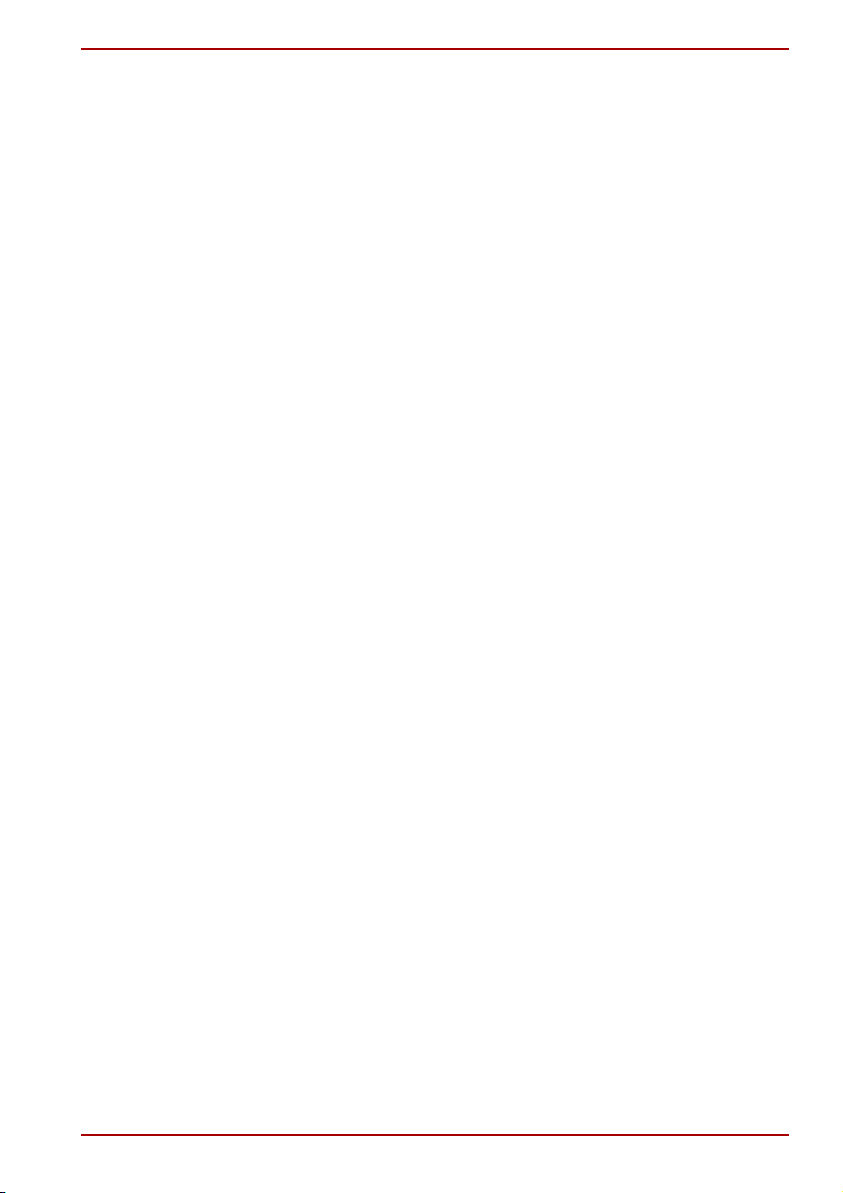
PORTÉGÉ M400
Kapitel 7
HW Setup
Start af HW Setup . . . . . . . . . . . . . . . . . . . . . . . . . . . . . . . . . . . . . . . . . 7-1
HW Setup-vinduet. . . . . . . . . . . . . . . . . . . . . . . . . . . . . . . . . . . . . . . . . 7-1
Konfiguration af Execute-Disable Bit Capability og TPM . . . . . . . . . 7-8
Kapitel 8 Ekstraudstyr
PC Card . . . . . . . . . . . . . . . . . . . . . . . . . . . . . . . . . . . . . . . . . . . . . . . . . 8-2
Bridge-medie-plads . . . . . . . . . . . . . . . . . . . . . . . . . . . . . . . . . . . . . . . 8-3
Hukommelsesudvidelse. . . . . . . . . . . . . . . . . . . . . . . . . . . . . . . . . . . . 8-9
Batteri . . . . . . . . . . . . . . . . . . . . . . . . . . . . . . . . . . . . . . . . . . . . . . . . . 8-14
Universel netadapter . . . . . . . . . . . . . . . . . . . . . . . . . . . . . . . . . . . . . 8-14
Slice-udvidelsesbatteri . . . . . . . . . . . . . . . . . . . . . . . . . . . . . . . . . . . 8-14
Batterilader . . . . . . . . . . . . . . . . . . . . . . . . . . . . . . . . . . . . . . . . . . . . . 8-17
Harddiskkit (Serial-ATA). . . . . . . . . . . . . . . . . . . . . . . . . . . . . . . . . . . 8-17
Harddiskadapter til Ultra Slim-drevplads. . . . . . . . . . . . . . . . . . . . . 8-19
USB-diskettedrevskit . . . . . . . . . . . . . . . . . . . . . . . . . . . . . . . . . . . . . 8-20
Tavle-PC-pen. . . . . . . . . . . . . . . . . . . . . . . . . . . . . . . . . . . . . . . . . . . . 8-20
Reservepen . . . . . . . . . . . . . . . . . . . . . . . . . . . . . . . . . . . . . . . . . . . . . 8-20
Ekstern skærm . . . . . . . . . . . . . . . . . . . . . . . . . . . . . . . . . . . . . . . . . . 8-21
i.LINK (IEEE1394) . . . . . . . . . . . . . . . . . . . . . . . . . . . . . . . . . . . . . . . . 8-21
TOSHIBA Express-portreplikator . . . . . . . . . . . . . . . . . . . . . . . . . . . 8-23
Sikkerhedslås . . . . . . . . . . . . . . . . . . . . . . . . . . . . . . . . . . . . . . . . . . . 8-24
Kapitel 9 Fejlfinding
Problemløsning . . . . . . . . . . . . . . . . . . . . . . . . . . . . . . . . . . . . . . . . . . 9-1
Hardware- og systemkontrolliste . . . . . . . . . . . . . . . . . . . . . . . . . . . . 9-3
TOSHIBA -support . . . . . . . . . . . . . . . . . . . . . . . . . . . . . . . . . . . . . . . 9-20
Kapitel 10 Juridiske fodnoter
Processor*1. . . . . . . . . . . . . . . . . . . . . . . . . . . . . . . . . . . . . . . . . . . . . 10-1
Hukommelse (Hovedsystem)*2 . . . . . . . . . . . . . . . . . . . . . . . . . . . . . 10-2
Batterilevetid*3 . . . . . . . . . . . . . . . . . . . . . . . . . . . . . . . . . . . . . . . . . . 10-2
Harddiskkapacitet*4 . . . . . . . . . . . . . . . . . . . . . . . . . . . . . . . . . . . . . . 10-2
LCD*5. . . . . . . . . . . . . . . . . . . . . . . . . . . . . . . . . . . . . . . . . . . . . . . . . . 10-3
GPU (“Graphics Processor Unit”)*6 . . . . . . . . . . . . . . . . . . . . . . . . . 10-3
Trådløse LANs*7 . . . . . . . . . . . . . . . . . . . . . . . . . . . . . . . . . . . . . . . . . 10-3
Ikke-tilgængelige ikoner*8 . . . . . . . . . . . . . . . . . . . . . . . . . . . . . . . . . 10-3
Kopibeskyttelse*9. . . . . . . . . . . . . . . . . . . . . . . . . . . . . . . . . . . . . . . . 10-3
Billeder*10 . . . . . . . . . . . . . . . . . . . . . . . . . . . . . . . . . . . . . . . . . . . . . . 10-3
Bilag A Specifikationer
Fysiske dimensioner . . . . . . . . . . . . . . . . . . . . . . . . . . . . . . . . . . . . . . A-1
Bilag B Skærmcontroller og indstillinger
Skærmcontroller. . . . . . . . . . . . . . . . . . . . . . . . . . . . . . . . . . . . . . . . . . B-1
Skærmindstillinger. . . . . . . . . . . . . . . . . . . . . . . . . . . . . . . . . . . . . . . . B-1
Brugervejledning xiii
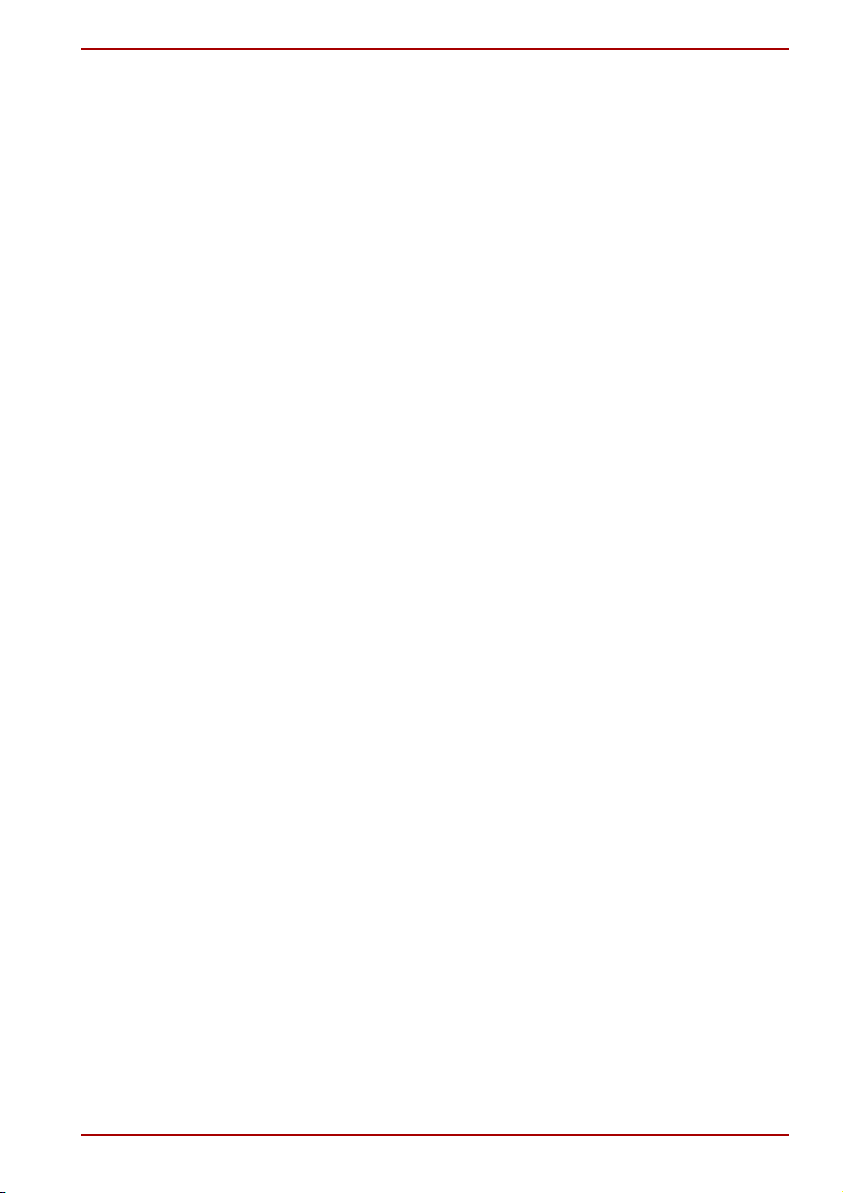
PORTÉGÉ M400
Bilag C
Trådløse LANs
Kortspecifikationer. . . . . . . . . . . . . . . . . . . . . . . . . . . . . . . . . . . . . . . . C-1
Radioegenskaber . . . . . . . . . . . . . . . . . . . . . . . . . . . . . . . . . . . . . . . . . C-2
Understøttede frekvensunderbånd . . . . . . . . . . . . . . . . . . . . . . . . . . . C-2
Bilag D TOSHIBA RAID
Manuel konfiguration af Windows . . . . . . . . . . . . . . . . . . . . . . . . . . . D-2
Start, ændring og slut på BIOS-konfigurationsprogrammet . . . . . . D-4
Bilag E Kompatibilitet vedr. trådløs Bluetooth-teknologi
Trådløs Bluetooth-teknologi og helbredet . . . . . . . . . . . . . . . . . . . . . E-3
Sikkerhedsforskrifter . . . . . . . . . . . . . . . . . . . . . . . . . . . . . . . . . . . . . . E-3
Bilag F Netledning og -stik
Certificeringsorganisationer . . . . . . . . . . . . . . . . . . . . . . . . . . . . . . . . F-1
Bilag G TOSHIBA Anti-theft Protection Timer
Bilag H Hvis din computer bliver stjålet
Ordliste
Stikordsregister
Brugervejledning xiv
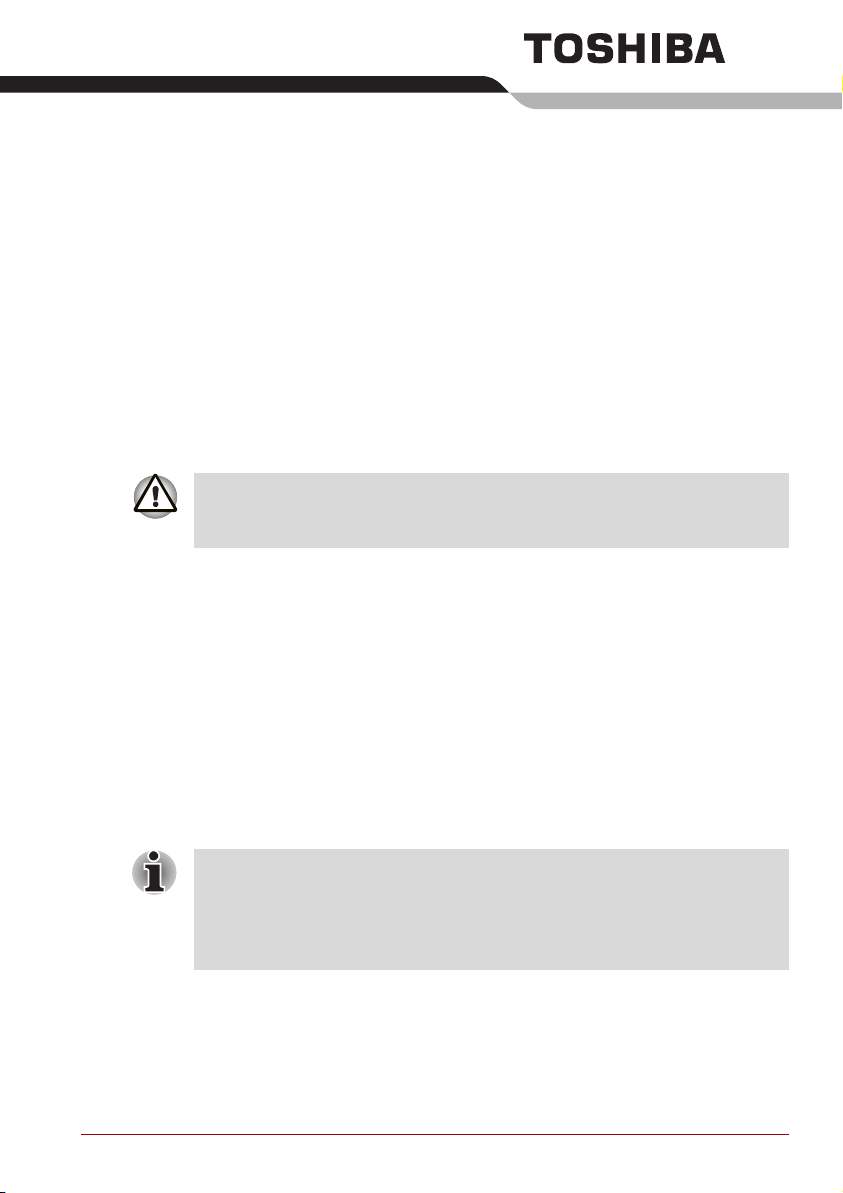
Indledning
Dette kapitel indeholder en kontrolliste over udstyr og beskriver
computerens funktioner, ekstraudstyr og tilbehør.
Nogle af funktionerne, der er beskrevet i denne brugerhåndbog, fungerer
muligvis ikke korrekt, hvis du bruger et operativsystem, der ikke er
forudinstalleret af TOSHIBA.
Kontrolliste over udstyr
Pak computeren forsigtigt ud. Gem kassen og emballagen til fremtidig
brug.
Hardware
Kontroller, at du har nedenstående:
■ PORTÉGÉ M400 Bærbar computer
■ Netadapter og netledning (stik med 2 eller 3 ben)
■ Tavle-PC-pen
■ Reservepen (ikke alle modeller)
Kapitel 1
■ Tavle-PC-pennen medfølger i pennesætpakken ved køb af produktet.
Der medfølger også en reservepennespids og udtrækningsværktøj i
pakken.
■ På visse modeller medfølger reservepennen i pennesætpakken ved
køb af produktet.
Brugervejledning 1-1
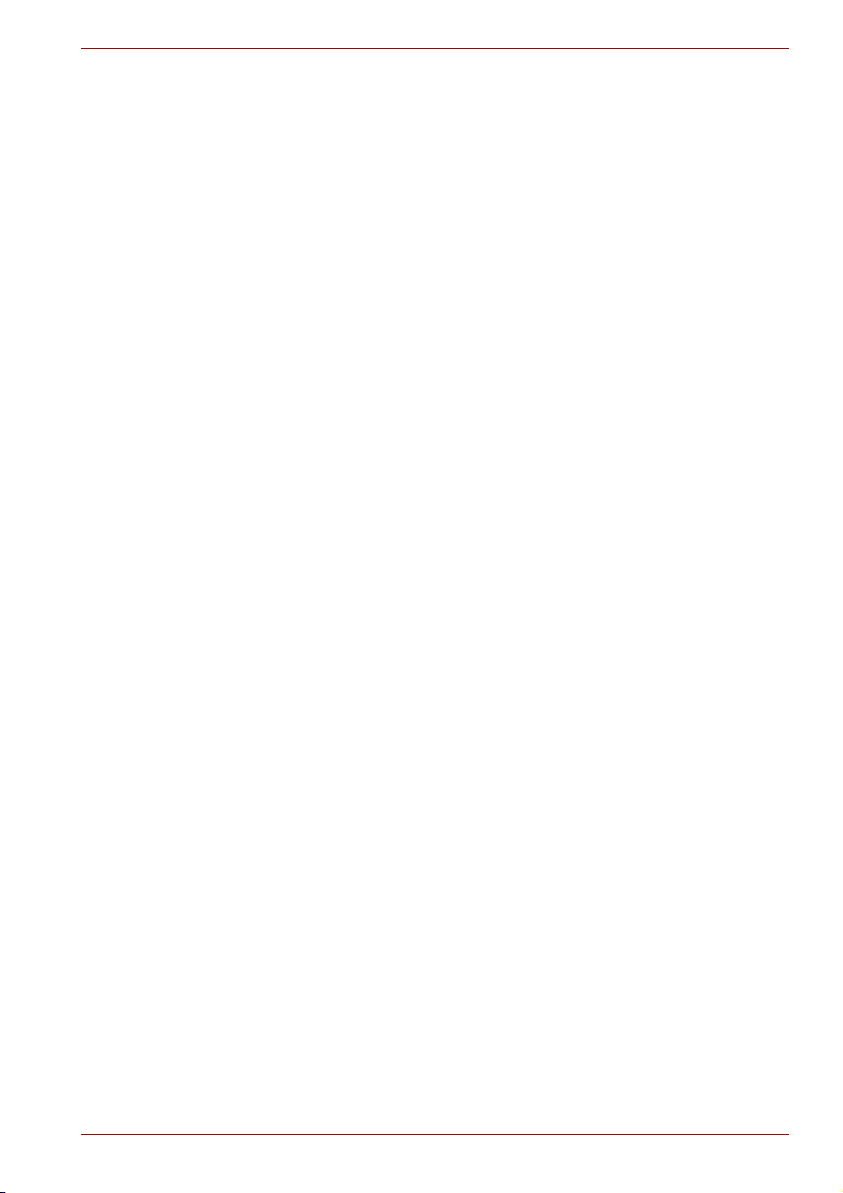
Software
Microsoft® Windows XP Tablet PC Edition
■ Følgende software er forudinstalleret:
■ Microsoft® Windows XP Tablet PC Edition
■ Microsoft Internet Explorer
■ TOSHIBA-hjælpeprogrammer
■ TOSHIBA Bootprogram til SD-hukommelse
■ DVD Video Player
■ TOSHIBA-pegefelt til aktivering af pegefelt
■ TOSHIBA Power Saver (Strømbesparelse)
■ TOSHIBA Mobile Extension (TME3)
■ TOSHIBA Assist
■ TOSHIBA ConfigFree
■ Hjælpeprogrammet TOSHIBA Zooming
■ TOSHIBA PC-diagnoseværktøj
■ TOSHIBA-styretaster
■ TOSHIBA-mikrofoneffekt
■ TOSHIBA Hjælpeprogram til adgangskode
■ TOSHIBA-rotationshjælpeprogram
■ TOSHIBA Accelerometer-hjælpeprogrammer
■ TOSHIBA Hjælpeprogram til tavlelogon
■ Fingeraftrykslæser
■ TOSHIBA Wireless Key Logon
■ Onlinevejledning
■ DVD-ROM til produktgendannelse
Indledning
Dokumentation
■ PORTÉGÉ M400 Bærbar computer Brugerhåndbog
■ PORTÉGÉ M400 Hurtig start
■ Sådan kommer du i gang med Microsoft Windows XP Tablet PC
Edition
■ Vejledning om sikkerhed og komfort
■ Garantioplysninger
Hvis der mangler noget, eller nogle af genstandene er beskadigede, skal
du kontakte din forhandler med det samme.
Brugervejledning 1-2
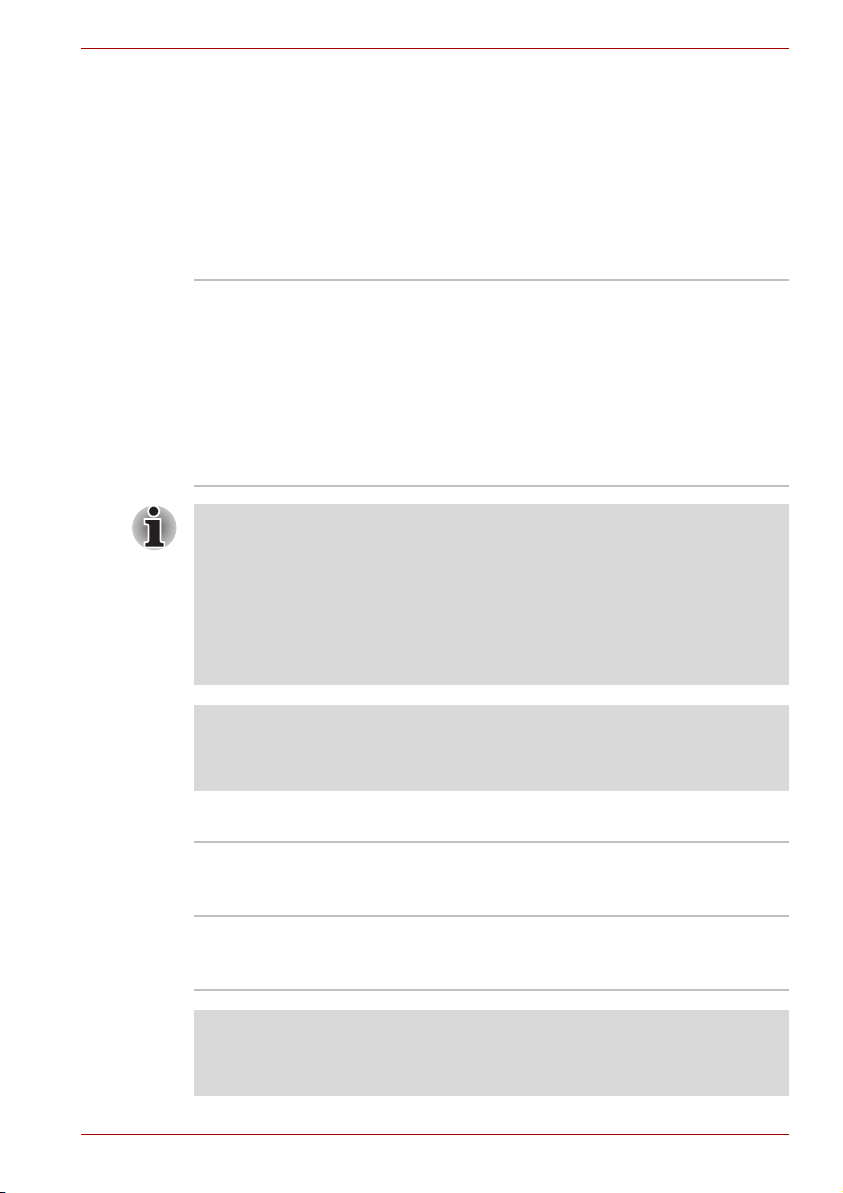
Funktioner
Computeren benytter i vid udstrækning TOSHIBAS avancerede LSIteknologi (Large Scale Integration) og CMOS-teknologi (Complementary
Metal-Oxide Semiconductor) til at opnå en kompakt størrelse, minimal
vægt, et lavt strømforbrug og høj driftssikkerhed. Computeren har følgende
funktioner og tilbehør:
Processor
Indbygget Computeren er udstyret med en Intel®-processor.
Indledning
®
Core™ Duo-processor, der indeholder en
Intel
niveau 2-cachehukommelse på 2 MB. Den
understøtter også Enhanced Intel® SpeedStep®
Technology.
®
Intel
Core™ Solo-processor, der indeholder en
niveau 2-cachehukommelse på 2 MB. Den
understøtter også Enhanced Intel
®
SpeedStep®
Technology.
Nogle modeller af computeren indeholder Intel® Centrino® Duo Mobileteknologien, som er baseret på tre separate teknologier af Intel
Duo-processor, Intel
®
PRO/Trådløs netværksforbindelse og Mobile Intel®
®
Core™
945 Express Chipset-familien.
Nogle modeller af computeren indeholder Intel
teknologien, som er baseret på tre separate teknologier af Intel
Solo-processor, Intel
®
PRO/Trådløs netværksforbindelse og Mobile Intel®
®
Centrino® Mobile-
®
Core™
945 Express Chipset-familien.
Juridisk fodnote (CPU)*1
Du kan finde flere oplysninger om den juridiske fodnote angående CPU i
afsnittet Juridiske fodnoter i kapitel 10.
Hukommelse
Pladser Hukommelsesmoduler på 256, 512, 1.024 eller
2.048 MB kan installeres i de to hukommelsesstik
op til i alt maks. 4.096 MB systemhukommelse.
Skærmhukommelse Maks. 128 MB RAM til skærmvisning. En del af
systemhukommelsen bruges til
skærmhukommelse.
Juridisk fodnote (Hukommelse (hovedsystem))*2
Du kan finde flere oplysninger om den juridiske fodnote angående
hukommelse (hovedsystem) i afsnittet Juridiske fodnoter i kapitel 10.
Brugervejledning 1-3
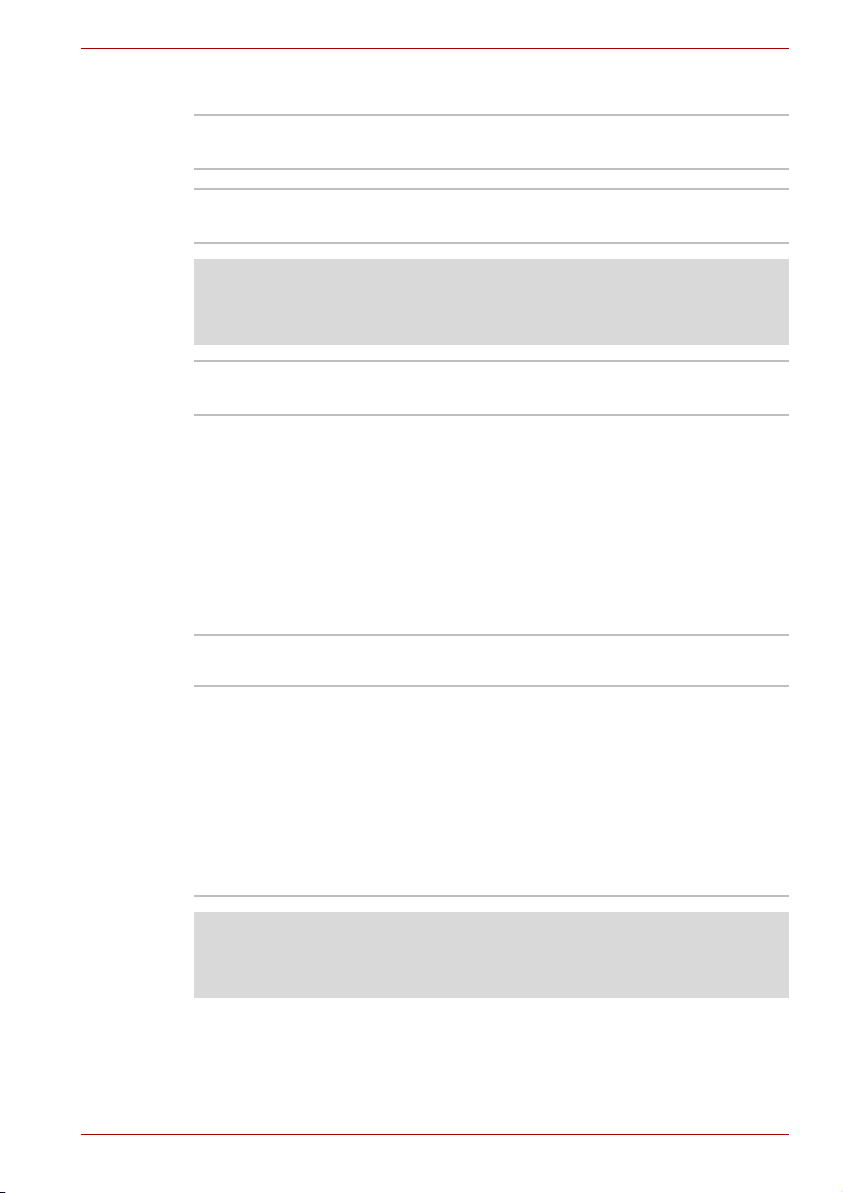
Strøm
Indledning
Batteri Computeren drives af et enkelt genopladeligt
Sliceudvidelsesbatteri
litium-ion-batteri.
Dette batteri øger computerens driftstid, når der
også er monteret et hovedbatteri.
Juridisk fodnote (Batterilevetid)*3
Du kan finde flere oplysninger om den juridiske fodnote vedr. Batterilevetid
i afsnittet Juridiske fodnoter i kapitel 10.
Batteri til realtidsur Det indbyggede batteri til realtidsur tilfører strøm
til realtidsuret og kalenderen.
Netadapter Netadapteren forsyner systemet med strøm og
genoplader batterierne, når de er ved at løbe tør.
Den leveres med en monterbar netledning, som
har et stik med 2 eller 3 ben.
Eftersom den er universel, kan den modtage en
netspænding fra 100 til 240 volt, men
udgangsstrømmen varierer afhængig af model.
Hvis du bruger den forkerte model, kan det
beskadige computeren. Se afsnittet Netadapter i
kapitel 2, Præsentation af computeren.
Diske
Automatisk Fås i to forskellige størrelser.
■ 40,0 milliarder byte (37,26 GB)
■ 60,0 milliarder byte (55,89 GB)
■ 80,0 milliarder byte (74,52 GB)
■ 100,0 milliarder byte (93,16 GB)
■ 120,0 milliarder bytes (111,79 GB)
En del af pladsen på harddisk er reserveret til
administrationsformål.
Juridisk fodnote (Harddiskkapacitet)*4
Du kan finde flere oplysninger om den juridiske fodnote vedr.
Harddiskkapacitet i afsnittet Juridiske fodnoter i kapitel 10.
Brugervejledning 1-4
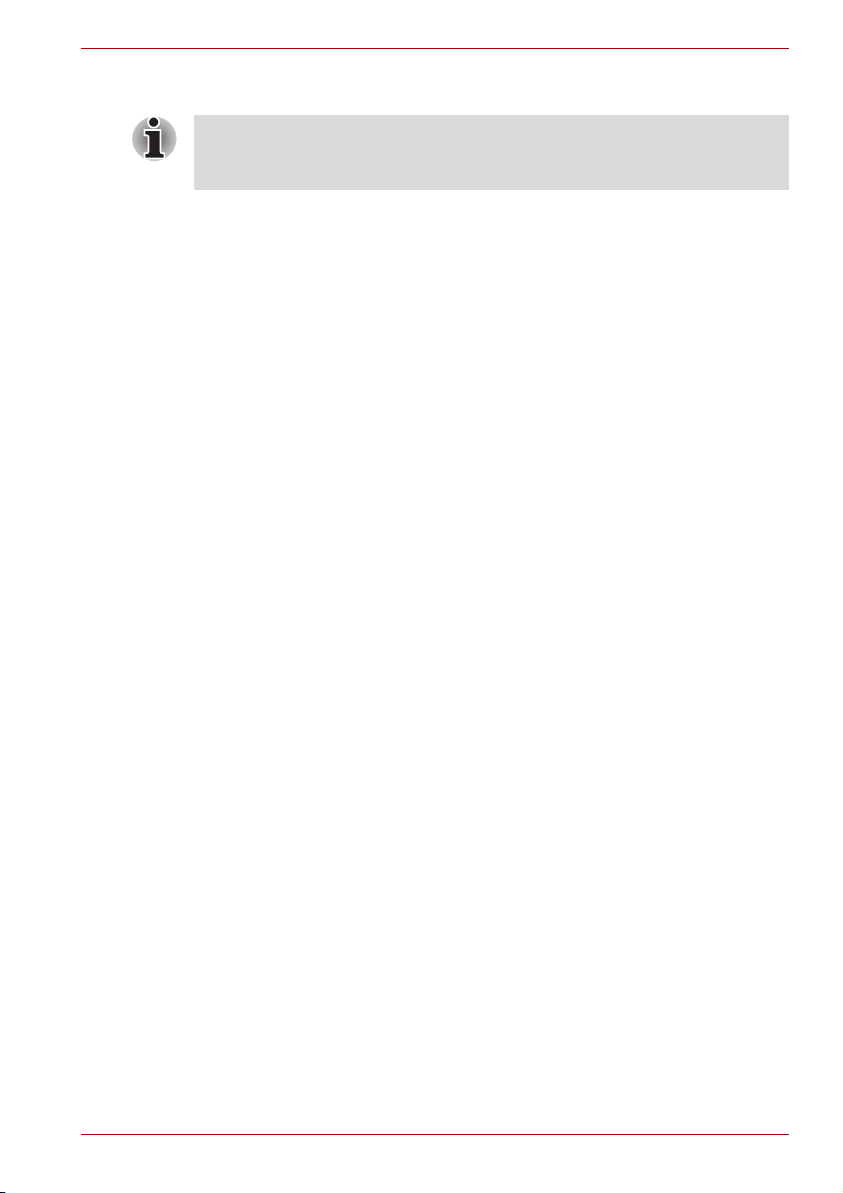
Indledning
Drev til optiske medier
Computere i denne serie kan konfigureres med et drev til optiske medier i
Ultra Slim-drevpladsen. Herunder beskrives de forskellige typer drev til
optiske medier.
Brugervejledning 1-5
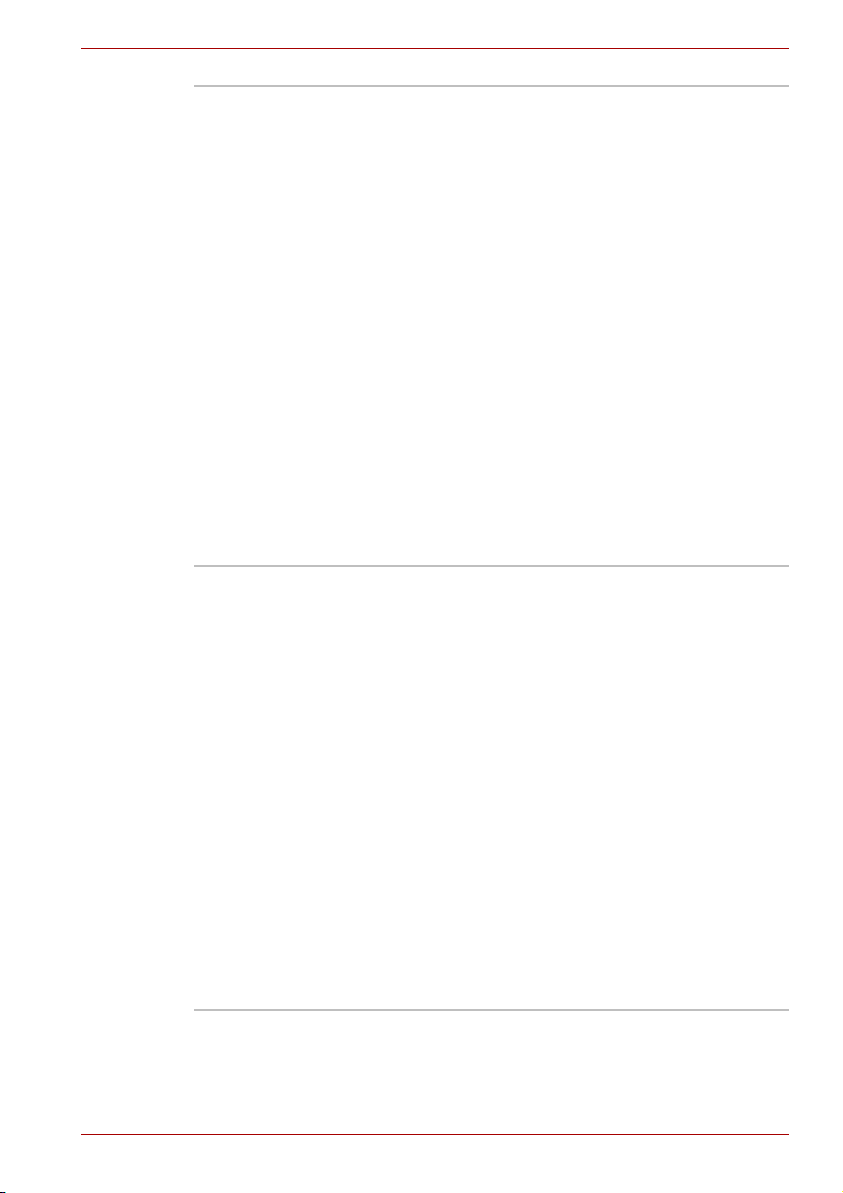
Indledning
DVD-ROM- og
CD-R/RW drive
DVD Supermultidrev
Nogle modeller er udstyret med et
DVD-ROM&CD-R/RW-drevmodul i fuld størrelse,
der gør det muligt at køre CD’er/DVD’er uden
brug af adapter. Det kan læse DVD-ROM’er ved
maks. 8-dobbelt hastighed og CD-ROM’er ved
maks. 24-dobbelt hastighed. Det skriver CD-R’er
ved op til 24-dobbelt hastighed og CD-RW’er ved
op til 24-dobbelt hastighed. Drevet understøtter
følgende formater:
■ CD-R
■ CD-RW
■ DVD-ROM
■ DVD-Video
■ CD-DA
■ CD-Text
■ Photo CD ™(single/multi-session)
■ CD-ROM Mode 1, Mode 2
■ CD-ROM XA Mode 2 (Form1, Form2)
■ Enhanced CD (CD-EXTRA)
■ Adresseringsmetode 2
Nogle modeller er udstyret med et DVD Supermultidrevmodul i fuld størrelse, der gør det muligt
at indspille data på skrivbare CD’er/DVD’er samt
at køre CD’er/DVD’er på enten 12 cm (4,72")
eller 8 cm (3,15") uden brug af adapter. Det kan
læse DVD-ROM’er ved maks. 8-dobbelt
hastighed og CD-ROM’er ved maks. 24-dobbelt
hastighed. Det skriver CD-R med maks. 24dobbelt hastighed, CD-RW med maks. 10dobbelt hastighed, DVD-R og DVD-RW med
maks. dobbelt hastighed, DVD+R og DVD+RW
med maks. 2,4-dobbelt hastighed, DVD-RAM
med maks. dobbelt hastighed. Drevet
understøtter følgende formater ud over
DVD-ROM&CD-R/RW-drevet.
■ DVD-R
■ DVD-RW
■ DVD+R
■ DVD+RW
■ DVD-RAM
Brugervejledning 1-6
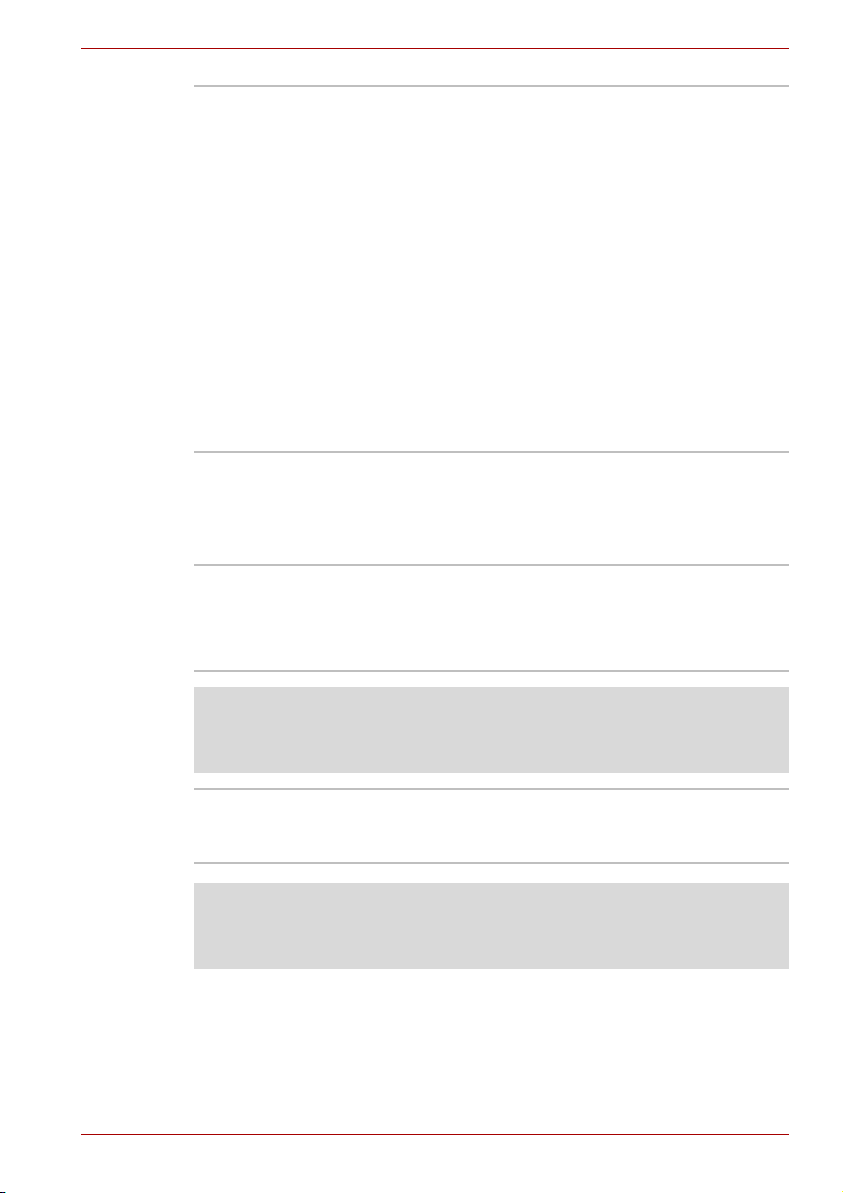
Indledning
DVD Super-multidrev
med dobbeltlag
Denne computer er udstyret med et DVD Supermultidrevmodul i fuld størrelse, der gør det muligt
at indspille data på skrivbare CD’er/DVD’er samt
at køre CD’er/DVD’er på 12 cm (4,72") eller 8 cm
(3,15"). Det kan læse DVD-ROM’er ved maks.
8-dobbelt hastighed og CD-ROM’er ved maks.
24-dobbelt hastighed. Det skriver CD-R med op
til 24-dobbelt hastighed, CD-RW med op til
16-dobbelt hastighed, DVD-R og DVD+R med op
til 8-dobbelt hastighed, DVD-RW og DVD+RW
med op til 4-dobbelt hastighed, DVD-R DL med
op til dobbelt hastighed, DVD+R DL med op til
2,4-dobbelt hastighed, DVD-RAM med maks.
3-dobbelt hastighed. Dette drev kan anvende
følgende formater i DVD Supermulti-drevet.
■ DVD+R DL
■ DVD-R DL
Automatisk
Computerens LCD-skærm understøtter billedgrafik med høj opløsning.
Skærmen kan indstilles i mange forskellige vinkler, så der opnås maksimal
komfort og læsevenlighed.
Indbygget 12,1"-TFT-skærm, 16 mio. farver med følgende
opløsninger:
■ XGA, 1024 vandrette × 768 lodrette pixel
■ SXGA+, 1400 vandrette × 1050 lodrette pixel
Juridisk fodnote (LCD)*5
Du kan finde flere oplysninger om den juridiske fodnote angående LCD i
afsnittet Juridiske fodnoter i kapitel 10.
Grafikkort Grafikkortet optimerer skærmydelsen. Se
afsnittet Skærmcontroller og indstillinger i
appendiks B for at få flere oplysninger.
Juridisk fodnote (GPU (grafisk processor))*6
Du kan finde flere oplysninger om den juridiske fodnote vedr. GPU (grafisk
processor) i afsnittet Juridiske fodnoter i kapitel 10.
Brugervejledning 1-7
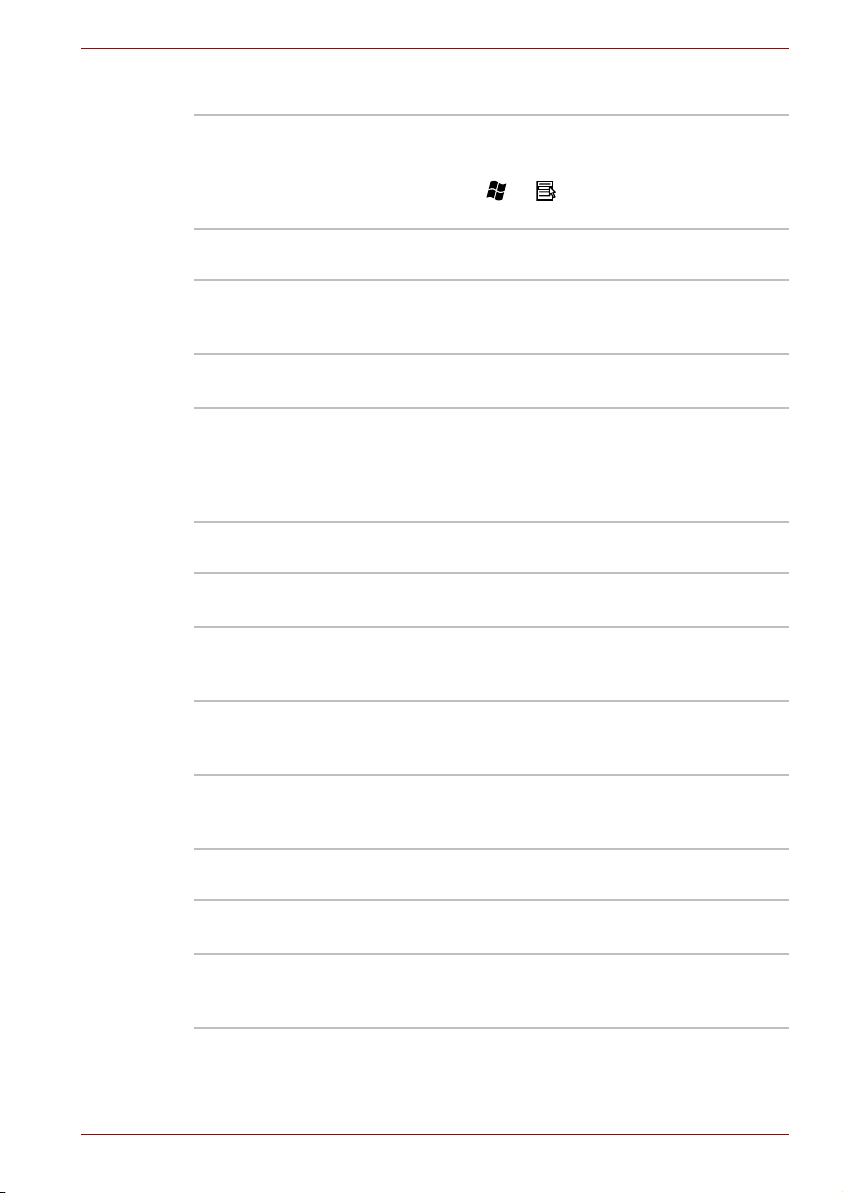
Tastatur
Indledning
Indbygget 84 eller 85 taster, kompatibelt med det udvidede
®
-tastatur, integreret numerisk
IBM
tastaturoverlay, dedikeret markørstyring og to
dedikerede og -taster. Læs kapitel 5,
Tastaturet, for at få flere oplysninger.
Pegeredskab
Indbygget pegefelt Et pegefelt og styreknapper i håndledsstøtten
gør det muligt at styre markøren på skærmen og
at rulle i vinduer.
Tavle-PC-pen En pen giver mulighed for at indlæse data direkte
Reservepen En pen giver mulighed for at indlæse data direkte
via skærmen.
via skærmen. Reservepennen kan bruges i
stedet for Tavle-PC-pennen i tilfælde af tab eller
skader. Nogle computere i serien er udstyret med
en reservepen.
Porte
Ekstern skærm Analog VGA-port understøtter VESA DDC2B-
Universal Serial Bus
(USB 2.0)
Docking Denne port gør det muligt at tilslutte en TOSHIBA
i.LINK™ (IEEE 1394) Denne port gør det muligt at overføre data i høj
kompatible funktioner.
Computeren indeholder USB-porte (Universal
Serial Bus), som overholder USB 2.0standarden.
Express-portreplikator, som beskrives i afsnittet
Indstillinger.
hastighed direkte fra ydre enheder som f.eks.
digitale videokameraer.
Pladser
PC Card Pladsen til PC Card kan anvendes til et kort af
Bridge-medie Her kan du indsætte SD-kort, Memory Stick
Brugervejledning 1-8
type II.
(Pro), xD picture-kort og SDIO-kort. Se også
kapitel 8, Ekstraudstyr.
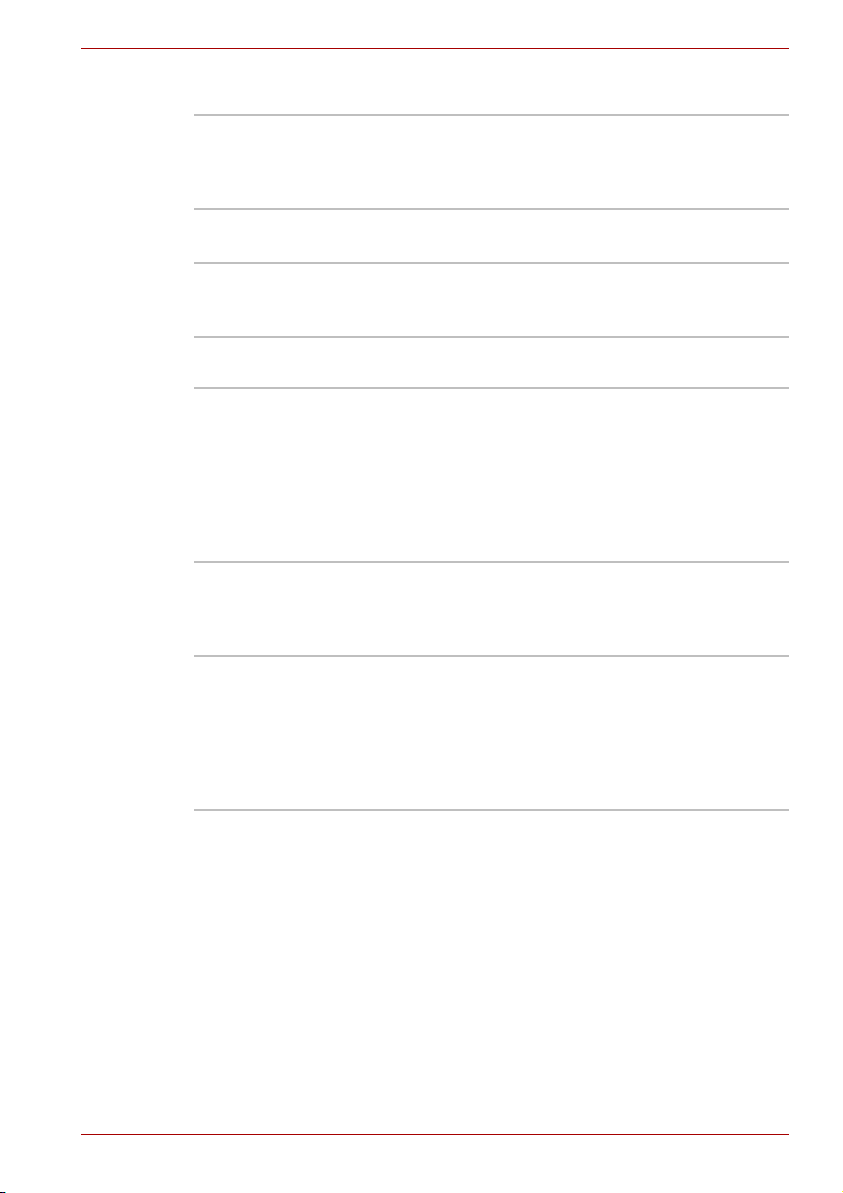
Multimedier
Indledning
Lydsystem Lydsystemet, der er kompatibelt med Windows
Hovedtelefonstik Et minihovedtelefonstik på 3,5 mm gør det muligt
Mikrofonstik Et 3,5 mm standardministik gør det muligt at
Sound System, omfatter output til indbyggede
højttalere og input fra to interne mikrofoner samt
stik til en ekstern mikrofon og hovedtelefoner.
at tilslutte stereohovedtelefoner.
tilslutte et tre-ledet ministik til en mikrofon med en
kanal.
Kommunikation
Modem Et indbygget modem muliggør data- og
faxkommunikation. Det understøtter V.90 (V.92).
Data- og faxoverførselshastigheden afhænger af
den analoge telefonlinje. Kortet har et modemstik
til tilslutning på en telefonlinje. V.90 og V.92 kan
kun anvendes i USA, Canada, Storbritannien,
Frankrig, Tyskland og Australien. I andre
regioner understøttes kun V.90.
LAN Computeren har indbygget understøttelse af
Ethernet-LAN (10 Mbit/s, 10BASE-T) og Fast
Ethernet-LAN (100 Mbit/s, 100BASE-TX) og
Gigabit Ethernet LAN (1000 Mbit/s, 1000BASE-T).
Bluetooth Nogle computere i serien er udstyret med
Bluetooth-funktioner. Den trådløse Bluetoothteknologi gør det muligt at kommunikere mellem
elektronisk udstyr som computere og printere
helt uden kabler. Bluetooth giver en hurtig, stabil
og sikker trådløs kommunikation inden for et
begrænset område.
Brugervejledning 1-9
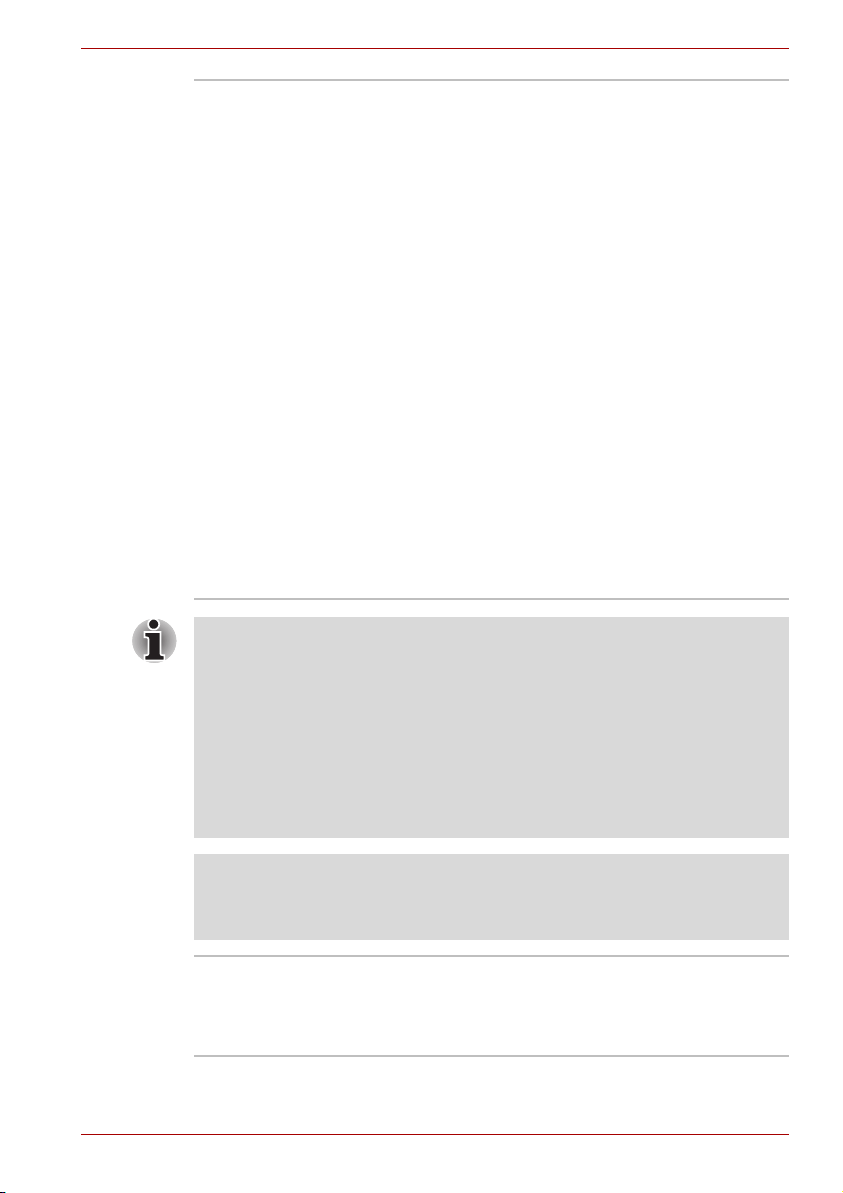
Indledning
Trådløse LANs Nogle computere i serien er udstyret med et kort
til trådløse LANs, der er kompatibelt med andre
LAN-systemer baseret på Direct Sequence
Spread Spectrum/Orthogonal Frequency Division
Multiplexing-radioteknologi og opfylder IEEE
802.11-standarden (Revision A, B eller G).
■ Teoretisk maksimal hastighed: 54 Mbit/s
(IEEE802.11a, 802.11g).
■ Teoretisk maksimal hastighed: 11 Mbit/s
(IEEE802.11b).
■ Frekvenskanalvalg (5 GHz: Revision A /
2,4 GHz: Revision B/G).
■ Roaming over flere kanaler.
■ Card Power Management (Strømstyring for
kort).
■ WEP-datakryptering (Wired Equivalent
Privacy), der er baseret på 128-bit
krypteringsalgoritmen.
■ Wi-Fi Protected Access (WPA).
■ AES-datakryptering (Advanced Encryption
Standard).
■ Wake-up on Wireless LAN (Start via trådløst
LAN).
■ De værdier, der vises ovenfor, er de teoretiske maksimumværdier til de
trådløse LAN-standarder. De faktiske værdier kan variere.
■ Overførselshastigheden over trådløst LAN, og afstanden, som det
trådløse LAN kan nå, varierer afhængigt af det omkringliggende
elektromagnetiske miljø, forhindringer, adgangspunktets design og
konfiguration samt af klientdesign og software/hardwarekonfigurationer. Den beskrevne overførselshastighed er den
teoretiske maksimumhastighed, der er angivet under den pågældende
standard. Den faktiske overførselshastighed er lavere end den
teoretiske maksimale hastighed.
Juridisk fodnote (Trådløse LANs)*7
Du kan finde flere oplysninger om den juridiske fodnote vedr. trådløse
LANs i afsnittet Juridiske fodnoter i kapitel 10.
Kontakt til trådløs
kommunikation
Brugervejledning 1-10
Denne kontakt slår funktionerne til trådløst LAN
og Bluetooth til og fra.
Nogle modeller er udstyret med trådløst LAN og
Bluetooth-funktionalitet.
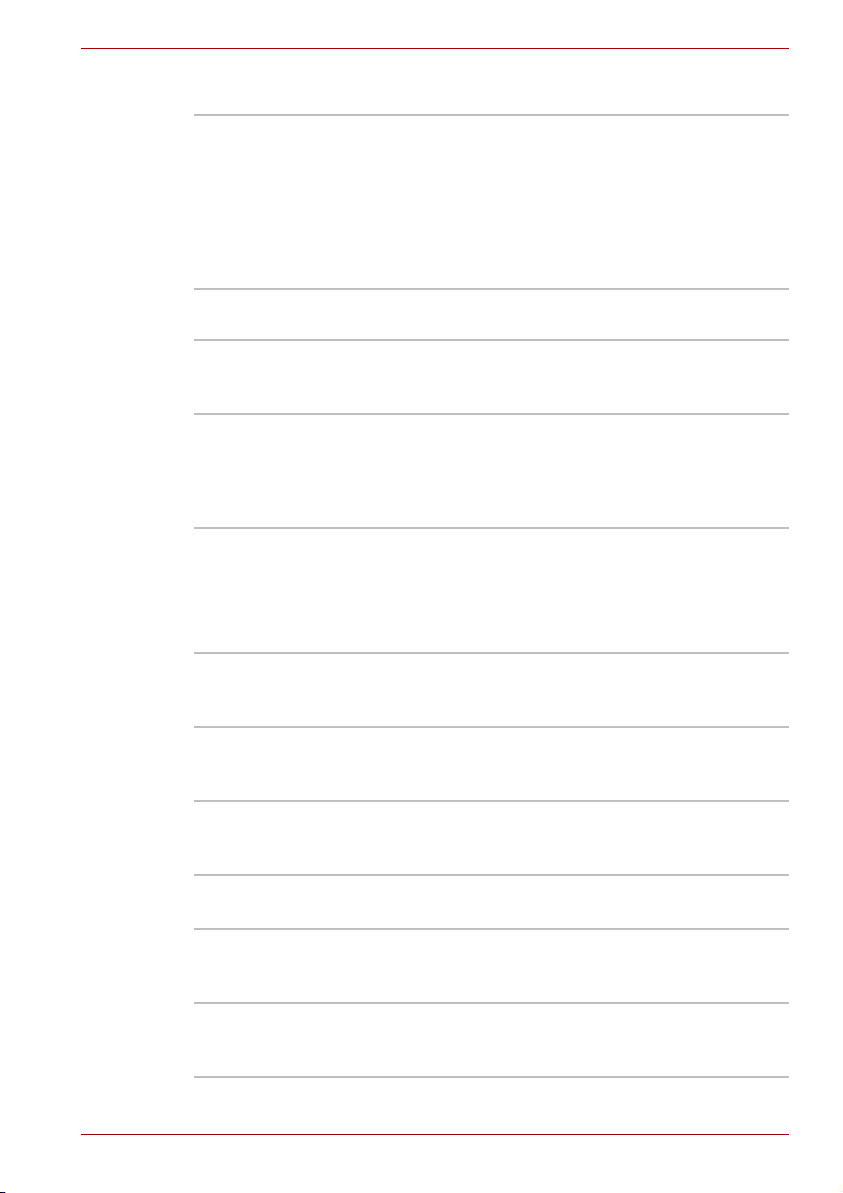
Ultra Slim-drevplads
Indledning
Moduler til Ultra
Slim-drevplads
Sikkerhed
Plads til
sikkerhedslås
Ultra Slimdrevpladslås
Specielle funktioner
Følgende funktioner er enten enestående for TOSHIBA-computere eller er
avancerede funktioner, der gør computeren nemmere at bruge.
Tværfunktionsknap Tryk på denne knap i mere end et sekund for at
ESC/rotations-knap Hold denne knap nede i over et sekund for at
Ultra Slim-drevpladsen er en plads med et enkelt
drev, som kan indeholde et
DVD-ROM/CD-R/RW-drev, et DVD
Supermultidrev og en sekundær harddisk. De
mobile udvidelsesmuligheder i TOSHIBAsystemet gør det muligt at indsætte moduler,
mens strømmen er tilsluttet, hvis du anvender et
Plug and Play-operativsystem.
Her kan fastgøres en sikkerhedslås, så
computeren fastgøres til et skrivebord eller en
anden stor genstand.
Ultra Slim-drevpladsmodulet kan fastgøres med
en Ultra Slim-drevpladslås, som fastgøres med
en Ultra Slim-drevpladslåseskrue i den låste
stilling. Ultra Slim-drepladslåseskruen er placeret
i ulåst stilling, når den købes.
åbne menuskærmen. Denne knap fungerer også
som Enter-tasten.
ændre skærmens retning. Denne knap fungerer
også som ESC-tasten.
Windowssikkerhedstavleknap
TOSHIBA Assistknap
TOSHIBApræsentationsknap
Genvejstaster Med tastkombinationer kan du hurtigt ændre
Brugervejledning 1-11
Denne knap fungerer på samme måde som
Ctrl + Alt + Del-tasterne og viser Windows
Jobliste.
Tryk på denne knap for at starte et program eller
bruge nogle funktioner automatisk.
Tryk på denne knap for at starte et program eller
bruge nogle funktioner. Standarden er
Præsentation (Samme billede 1024 × 768).
systemkonfigurationen direkte på tastaturet, uden
at starte et systemkonfigurationsprogram.
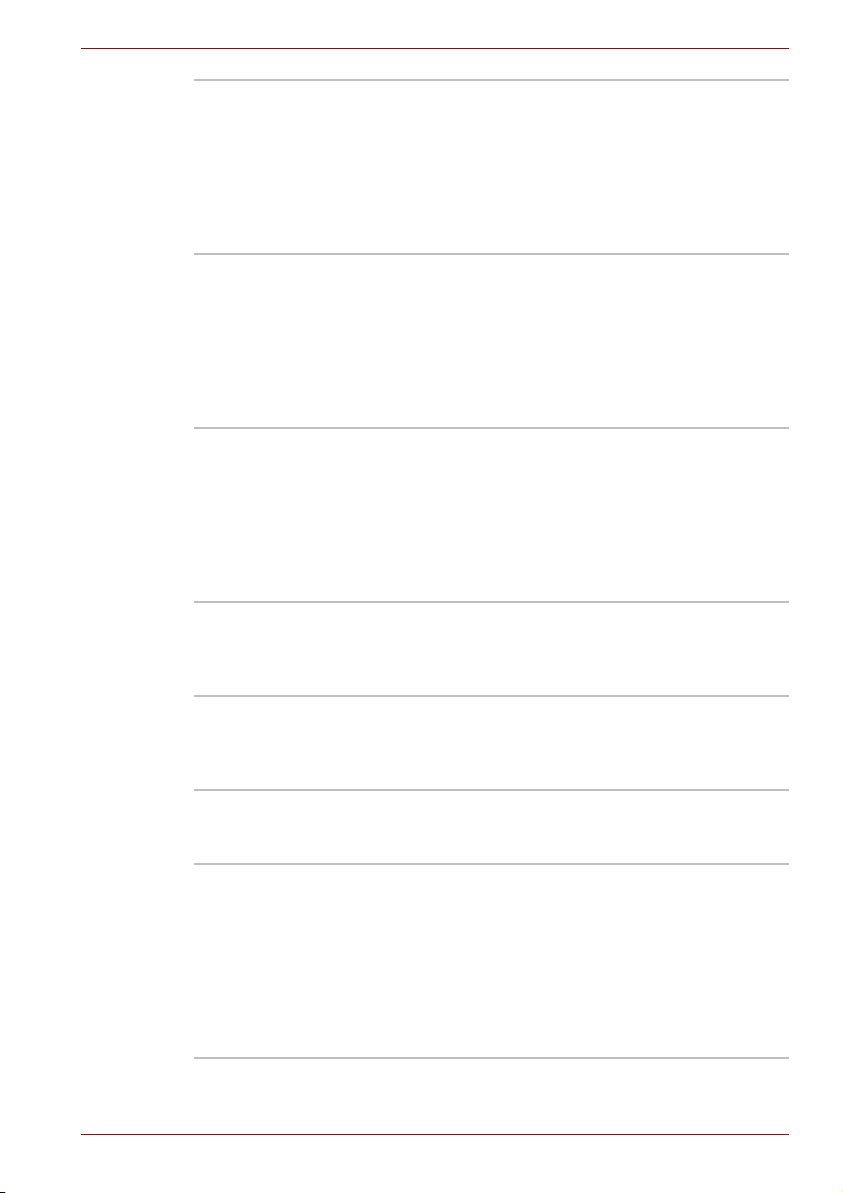
Indledning
Automatisk slukning
af skærm
Denne funktion slukker automatisk computerens
skærm, når tastaturet ikke bruges i et angivet
tidsrum. Skærmen tilføres strøm igen, når der
trykkes på en vilkårlig tast på tastaturet. Du kan
angive tidsrummet under indstillingen Monitor
power off (Slukning af skærm) under fanen Basic
Setup (Basisopsætning) i TOSHIBA Power
Saver (Strømbesparelse).
Automatisk slukning
af harddisk
Denne funktion slukker automatisk harddisken,
når den ikke bruges i et bestemt tidsrum.
Harddisken tilføres strøm igen, når den tages i
brug. Du kan angive tidsrummet under
indstillingen HDD Power off (Slukning af
harddisk) under fanen Basic Setup
(Basisopsætning) i TOSHIBA Power Saver
(Strømbesparelse).
Automatisk
standby/dvale
Denne funktion sætter systemet i standby- eller
dvaletilstand, når der ikke modtages input, eller
når der ikke sendes signaler til hardwaren i et
angivet tidsrum. Du kan angive tidsrummet under
indstillingen System Standby (Systemstandby)
eller System Hibernation (Systemdvale) under
fanen Basic Setup (Basisopsætning) i
TOSHIBA Power Saver (Strømbesparelse).
Tastaturoverlay Tastaturet har et integreret numerisk tastatur med
ti taster. Yderligere oplysninger om brug af
tastaturoverlayet finder du i afsnittet
Tastaturoverlay i kapitel 5, Tastatur.
Adgangskode ved
start
Der er to niveauer af beskyttelse med
adgangskode, systemansvarlig og bruger, for at
forhindre at uautoriserede brugere får adgang til
computeren.
Hurtig beskyttelse Du kan rydde skærmen og deaktivere
computeren. Funktionen gør det muligt at
beskytte data.
Intelligent
strømforsyning
En mikroprocessor i computerens intelligente
strømforsyning registrerer batteriets
opladningsniveau og beregner den resterende
batterikapacitet. Den beskytter også elektroniske
komponenter mod unormale forhold, f.eks. for høj
spænding fra en netstrømskilde. Du kan
overvåge den resterende batterikapacitet ved
hjælp af Battery remaining (Resterende batteri) i
TOSHIBA Power Saver (Strømbesparelse).
Brugervejledning 1-12
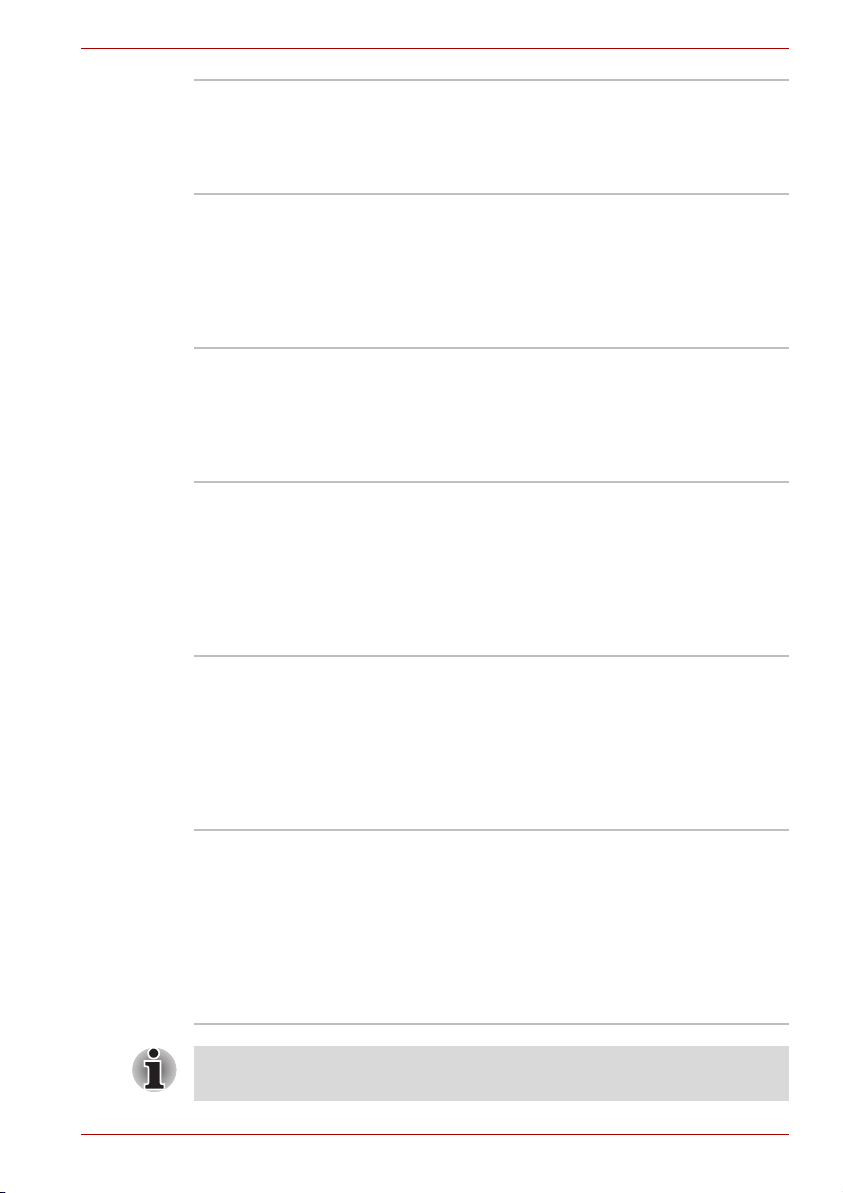
Batterisparetilstand Denne funktion gør det muligt at spare på
batteriet. Du kan angive
strømbesparelsestilstanden under indstillingen
Profile (Profil) i TOSHIBA Power Saver
(Strømbesparelse).
Slukning og tænding
af skærm
Denne funktion slukker computeren, når
skærmen lukkes, og starter den igen, når
skærmen åbnes. Du kan vælge indstillingen
under When I close the lid (Når jeg lukker låget)
under fanen Setup Actions
(Opsætningshandling) i TOSHIBA Power
Saver (Strømbesparelse).
Indledning
Automatisk dvale
ved lavt
opladningsniveau
Hvis batteriets opladningsniveau er så lavt, at
computeren ikke længere kan arbejde, går
systemet automatisk i dvaletilstand og slukkes.
Du kan angive indstillingen under fanen Setup
Actions (Opsætningshandling) i TOSHIBA
Power Saver (Strømbesparelse).
Processorafkøling Som beskyttelse mod overophedning har
processoren en indbygget temperaturføler. Hvis
temperaturen stiger til et vist niveau, tændes
ventilatoren, eller processorhastigheden sænkes.
Brug indstillingen Cooling Method
(Afkølingsmetode) under fanen Basic Setup
(Basisopsætning) i TOSHIBA Power Saver
(Strømbesparelse).
Strøm til optisk drev Brug dette ikon til at slå det optiske mediedrev til
eller fra. Hvis du klikker på ikonet for det optiske
mediedrev, tændes eller slukkes der for
strømmen til det optiske drev. Hvis der er slukket
for det optiske drev, åbnes diskbakken ikke,
selvom du trykker på udløserknappen. Du kan
tænde for strømmen til det optiske mediedrev ved
hjælp af ikonet til det optiske mediedrev.
HDD-beskyttelse Ved hjælp af computerens indbyggede
genvejssensor registrerer HDD-beskyttelse
vibrationer, stød og fjerner automatisk
harddiskens hoved til en sikker position for at
reducere risikoen for skade, der kan ramme
disken ved “hoved-til-disk”-kontakt. Yderligere
oplysninger finder du i Brug af
Harddiskbeskyttelse (HDD) kapitel 4,
Computerens grundlæggende funktioner.
Funktionen HDD-beskyttelse garanterer ikke, at harddisken ikke bliver
ødelagt.
Brugervejledning 1-13
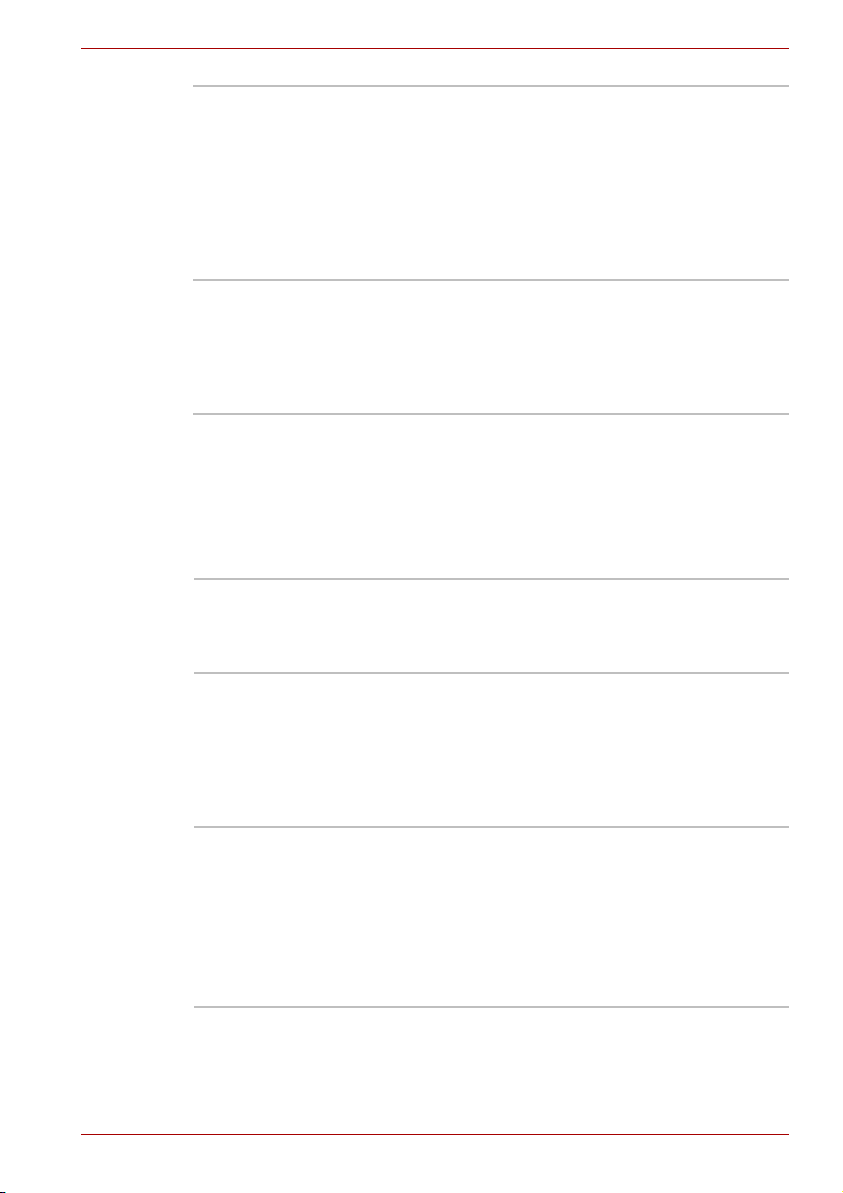
Dvale Denne funktion giver dig mulighed for at afbryde
Standby Hvis du bliver nødt til at holde pause i arbejdet,
Hjælpeprogrammer
Dette afsnit beskriver forudinstallerede hjælpeprogrammer og forklarer,
hvordan de startes. Yderligere oplysninger om handlinger findes i hver
enkelt hjælpeprograms onlinebrugerhåndbog, hjælpefiler eller readme.txtfiler.
Indledning
strømmen, uden at du behøver at lukke den
software, du bruger. Indholdet af
arbejdshukommelsen gemmes på harddisken.
Når du tænder computeren igen, kan du
genoptage arbejdet på det sted, du sluttede. Se
afsnittet Sådan slukker du computeren i kapitel 3,
Sådan kommer du i gang, for at få flere
oplysninger.
kan du slukke computeren uden at lukke den
software, du bruger. Dataene bevares i
computerens arbejdshukommelse. Næste gang
du tænder computeren, kan du fortsætte
arbejdet, hvor du slap.
TOSHIBA Power
Saver
(Strømbesparelse)
HW Setup Med dette program kan du tilpasse
TOSHIBA-styretaster Dette hjælpeprogram har et afsnit, der giver dig
Brugervejledning 1-14
Klik på Start, klik på Kontrolpanel, klik på
Ydelse og vedligeholdelse, og klik på
TOSHIBA Power Saver (Strømbesparelse) for
at få adgang til dette strømstyringsprogram.
hardwareindstillingerne, så de passer til dine
arbejdsmetoder, og de ydre enheder, du
anvender. Klik på Start, klik på Kontrolpanel,
klik på Printere og anden hardware, og klik på
TOSHIBA HWSetup for at starte dette
strømstyringsprogram.
mulighed for følgende:
■ Knapper: Tildel programmer eller funktioner til
TOSHIBA-præsentationsknappen
(standardindstillingen er samtidig visning på
skærm og CRT med en opløsning på
1024 × 768) og til TOSHIBA Assist-knappen
(standardindstillingen er TOSHIBA Assist).
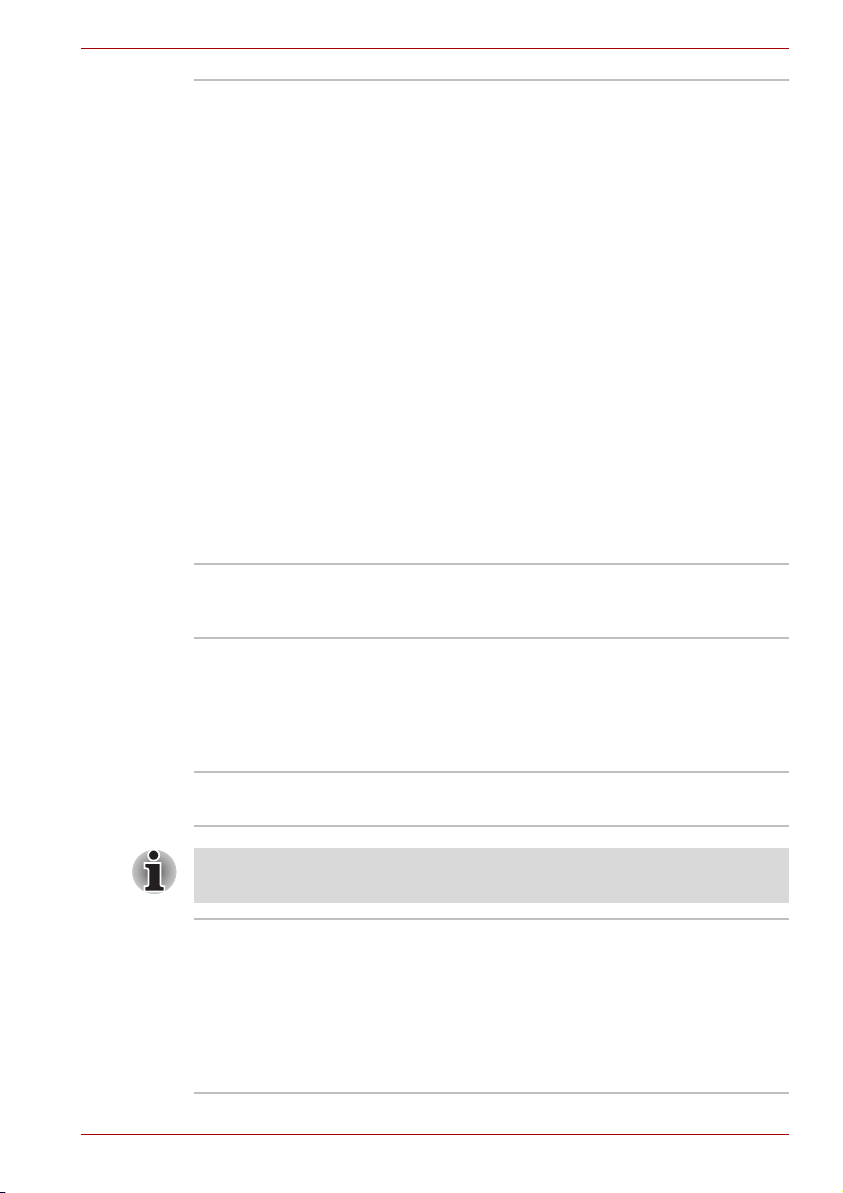
Fingeraftrykslæser Dette produkt er forsynet med en
fingeraftrykslæser, der kan registrere og
genkende fingeraftryk. Ved at overlade ID og
adgangskode til fingeraftrykslæseren er det ikke
længere nødvendigt at skrive adgangskoden fra
tastaturet. Med et enkelt tryk på
fingeraftrykslæseren aktiveres følgende
funktoner:
■ Logon på Windows og adgang til en
sikkerhedsbeskyttet hjemmeside gennem IE
(Internet Explorer).
■ Filer og mapper kan krypteres/dekrypteres og
tredjepartsadgang til dem kan forhindres.
■ Slå den adgangskodebeskyttede
pauseskærm fra, når du vender tilbage fra
den strømbesparende tilstand (standby).
■ Funktionen Power-on Security and Single
Sign-on (SIkkerhed ved start og Enkelt
logon).
■ Godkendelse af bruger- og
harddiskadgangskode, når du starter
computeren.
Indledning
TOSHIBA Wireless
Key Logon
Dette hjælpeprogram bruges til at forbedre logon
til BIOS/Windows via brug af en mobiltelefon,
som kan anvende Bluetooth.
DVD Video Player DVD Video Player bruges til at afspille
DVD-Video. Den har en skærmgrænseflade og
funktioner på skærmen. Klik på Start, peg på
All Programs (Alle programmer), peg på
InterVideo WinDVD, og klik derefter på
InterVideo WinDVD.
Bluetooth-stak til
Windows fra Toshiba
Denne software muliggør kommunikation mellem
Bluetooth-fjernenheder.
Bluetooth kan ikke bruges i modeller, der ikke har et Bluetooth-modul
installeret
TOSHIBA
Bootprogram til SDhukommelse
Med TOSHIBA Bootprogram til SD-hukommelse
kan du oprette et SD-hukommelseskort, som kan
starte systemet. Du kan starte TOSHIBA
Bootprogrammet til SD-hukommelse fra
menulinjen, som følger. Klik på Start, peg på Alle
programmer, peg på TOSHIBA, peg på Utilities
(Værktøjer), og klik på SD Memory Boot Utility
(Bootprogram til SD-hukommelse).
Brugervejledning 1-15
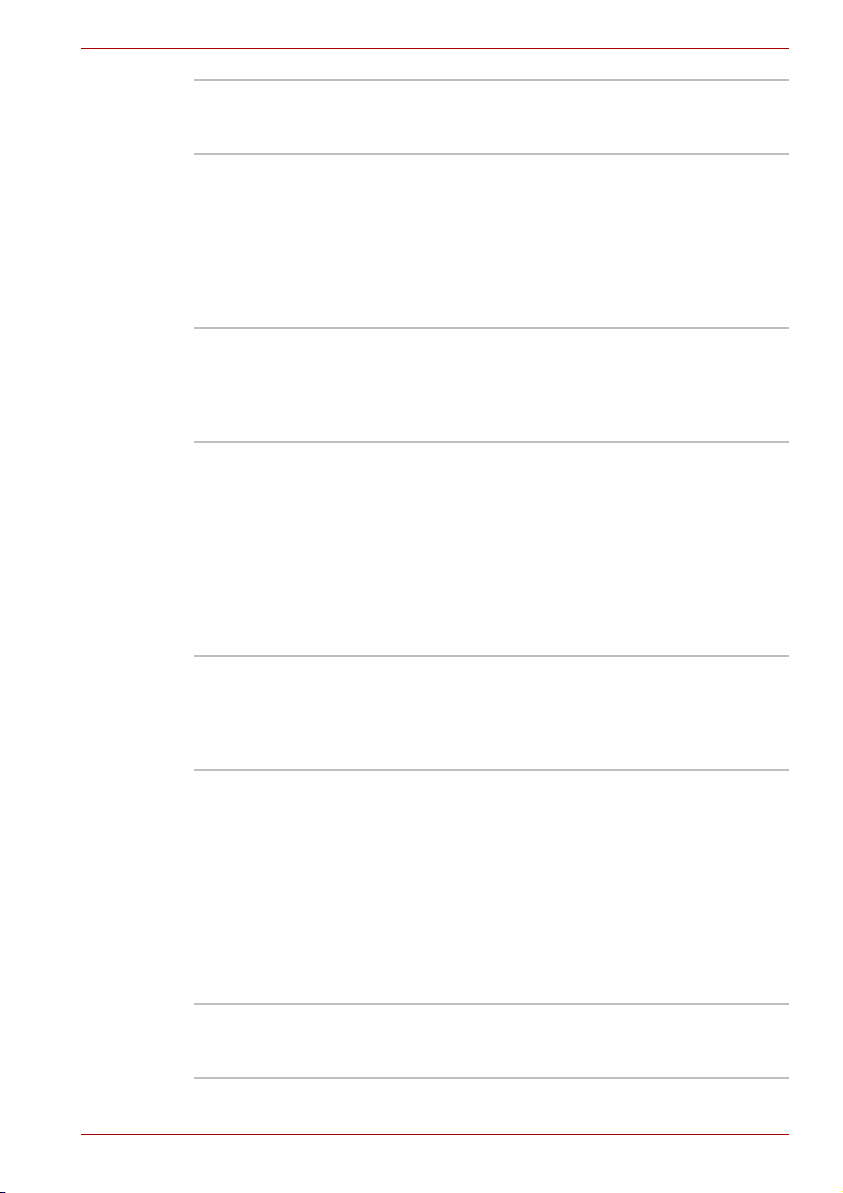
Indledning
Hjælpeprogrammet
TOSHIBA Zooming
Dette hjælpeprogram gør det muligt at forstørre
eller formindske ikonstørrelsen på skrivebordet
eller i programvinduet.
RecordNow! Basic til
TOSHIBA
Du kan oprette CD’er/DVD’er i forskellige
formater, herunder lyd-CD’er, der kan spilles på
en almindelig stereo-CD-afspiller, og
Data-CD’er/DVD’er, der kan bruges til at gemme
filerne og mapperne på din harddisk. Denne
software kan bruges på modeller med
DVD-ROM&CD-R/RW-drev og DVD Supermultidrev.
TOSHIBA Assist TOSHIBA Assist er en grafisk
brugergrænseflade, der giver nem adgang til
hjælp og serviceprogrammer. Denne funktion
startes med TOSHIBA Assist-knappen som
standard.
TOSHIBA PC
Diagnostic Tool
TOSHIBA PC Diagnostic Tool (diagnoseværktøj)
viser informationer om computerens
konfiguration og giver mulighed for
grundliggende tests af de indbyggede
programmer. Hvis du vil starte
hjælpeprogrammet TOSHIBA PCdiagnoseværktøj, skal du klikke på Start, pege
på Alle programmer, pege på TOSHIBA, pege
på Utilities (Hjælpeprogrammer) og klikke på
PC Diagnostic Tool (PC-diagnoseværktøj).
TOSHIBA Mobile
Extension (TME3)
Med dette hjælpeprogram kan du docke din
computer i en TOSHIBA Express-portreplikator
(ekstraudstyr). Den rette dialogboks åbnes ved at
vælge “TOSHIBA Mobile Extension” i TOSHIBA
Assist.
TOSHIBA ConfigFree TOSHIBA ConfigFree er en række
hjælpeprogrammer, der gør det nemt at styre
kommunikationsenheder og
netværksforbindelser. TOSHIBA ConfigFree gør
det også muligt at finde
kommunikationsproblemer og oprette profiler,
som gør det let at skifte mellem placeringer og
kommunikationsnetværk. Hvis du vil starte
ConfigFree, skal du klikke på Start, pege på
Alle programmer, pege på TOSHIBA, pege på
Networking (Netværk) og klikke på ConfigFree.
TOSHIBA-pegefelt til
aktivering af pegefelt
Hjælpeprogrammet har følgende funktion:
At deaktivere/aktivere pegefeltet med Fn + F9-
tasten.
Brugervejledning 1-16
